Простой способ сделать 3D обложку для инфопродукта новичку
Привет, друзья! Давненько хотела написать такой пост и потренироваться создавать нехитрые 3D обложки с помощью онлайн-сервисов.
Свою первую обложку для курса «Эффективный старт в партнерках» я делала еще в начале 2014 года по видеоурокам с помощью готовых шаблонов и экшенов для Фотошопа. Ее же не раз встречала на просторах интернета – шаблон, как ни как. Позже, для другого своего продукта, заказывала несколько вариантов обложек на бирже Kwork. В прошлом году делала обложки без 3D-эффекта на сервисах Canva и Desygner.
А на днях решила потренироваться и совместить Canva c онлайн-сервисом по созданию 3D обложек 3dcoverdesign.ru. Протестировала данный способ и сделала вывод, что он вполне подходит для новичка, так как позволяет быстро, без каких либо тех. сложностей создать аккуратную, уникальную обложку для визуализации инфопродукта. Конечно, эти обложки получаются не такие графически профессиональные, как если делать их в Фотошопе, да еще и владеть дизайнерской жилкой.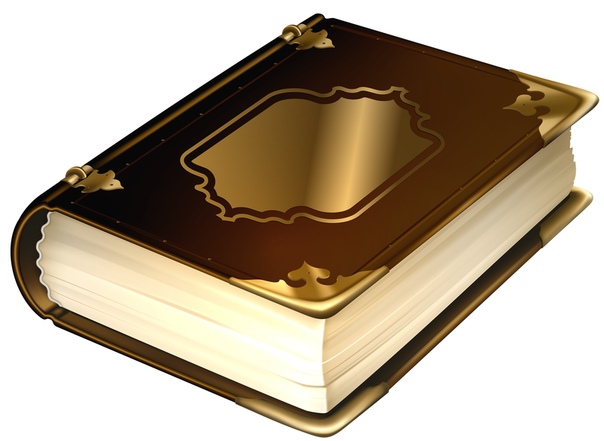 Однако свою уникальную, аккуратную обложку вы создадите. А потренировавшись, сможете делать обложки поинтереснее.
Однако свою уникальную, аккуратную обложку вы создадите. А потренировавшись, сможете делать обложки поинтереснее.
Вот несколько обложек, которые я создала на скорую руку:
Что вам понадобится, чтобы создать свою 3D-обложку?
1) Онлайн сервис Canva. Или ее аналоги – Desygner, Crello. Здесь мы сделаем фронтальную и торцевую части обложки.
2) Для поиска качественных картинок можно воспользоваться бесплатными фотостоками. Например, Pixabay, Unsplash. Также встроенный поиск картинок есть в Canva, здесь же можно найти симпатичные иконки, фигуры и т.п.
3) Еще один полезный сервис, который может пригодиться – https://dribbble.com/colors/. Он поможет подобрать удачные цветовые сочетания. Например, вы указываете основной цвет, который хотите использовать для обложки, и смотрите примеры удачных сочетаний с этим цветом.
4) И наконец, сервис 3dcoverdesign.ru, который позволяет скомпоновать из созданных в Canva фрагментов полноценную 3D обложку в виде книги, коробки, чек-листа, тетради на пружинке и др. макетов.
макетов.
Алгоритм действий
1) Для начала на сервисе 3dcoverdesign.ru определяемся с 3D макетом обложки.
Чем он мне понравился, так это своим большим выбором вариантов. Есть разные варианты коробок, книг, чек-листы, тетрадки на пружинке, изображение в Ipad и другое.
Кликаем по кнопке под выбранным макетом. Откроется редактор. Здесь, прежде всего, нужно посмотреть размеры изображений, которые мы будем делать в Canva. Например, в случае с этим макетом нам нужно подготовить 2 картинки. Лицевую часть обложки размером 670х1000 px и торцевую размером 180х1000 px.
2) Далее идем в Canva. Создаем холст произвольных размеров. Один 670х1000 px и второй (в другой вкладке) 180х1000 px.
Работаем над нашей обложкой – в качестве фона можно использовать цвет, фактуры, загружать свои изображения, или пользоваться внутренним поиском сервиса.
На фон накладываем текст – цепляющий заголовок нашего инфопродукта, короткую выгоду или бонус также можно упомянуть на обложке.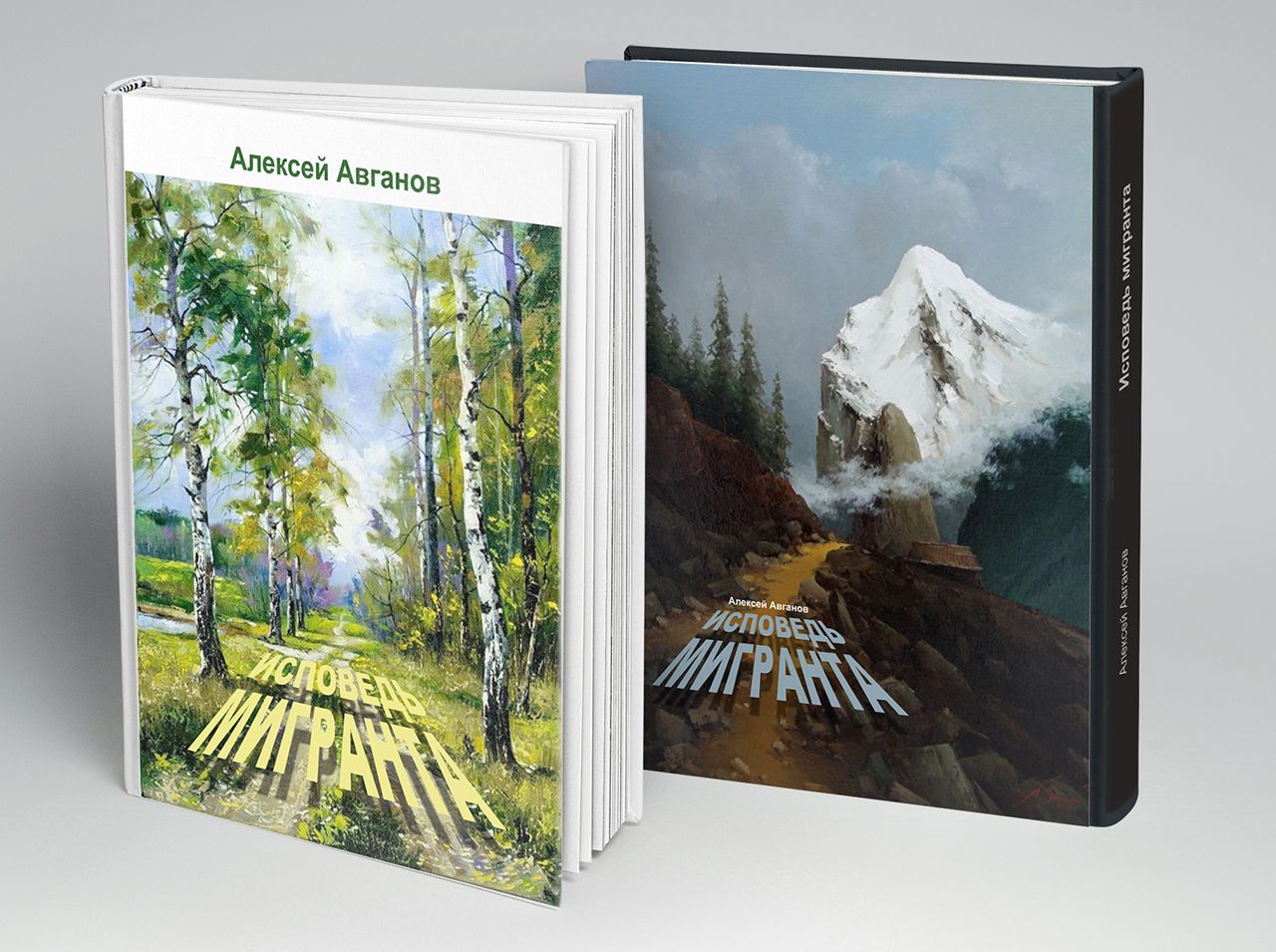 Можно добавить различные фигуры, линии, иконки, выбрать для них любой цвет. Не забудьте указать авторство/адрес своего сайта.
Можно добавить различные фигуры, линии, иконки, выбрать для них любой цвет. Не забудьте указать авторство/адрес своего сайта.
На торцевой части указываем крупным текстом название, авторство. Используем те же цвета и шрифты, что и на лицевой части обложки.
Этот процесс творческий, все зависит от вашей фантазии. Я не останавливаюсь детально на работе с Canva, так как ранее уже записывала обзор этого сервиса. Также в видеоуроке ниже вы можете наглядно посмотреть, как я создаю несколько вариантов обложек, какими инструментами пользуюсь.
Когда работа над частями обложки закончена, скачиваем созданные изображения к себе на компьютер.
3) Возвращаемся к сервису 3dcoverdesign.ru. Загружаем наши лицевую и торцевую части в шаблон, и нажимаем на кнопку «Создать 3D».
Получаем готовую обложку. Чтобы сохранить ее к себе на компьютер, нажимаем по надписи «Скачай оригинал».
Обложка откроется в новой вкладке. Нужно кликнуть по ней правой кнопкой мыши и выбрать «Сохранить картинку как». На компе указываем место, куда хотим сохранить.
На компе указываем место, куда хотим сохранить.
Не для всех макетов в 3dcoverdesign.ru нужно создавать 2 изображения. Есть шаблоны, где понадобится только лицевая часть. Например, при создании вот такой замечательной тетрадки на пружинке.
Единственный минус, который мне встретился на сервисе 3dcoverdesign.ru – не все обложки скачиваются на прозрачном фоне. Например, тетрадка идет на белом.
Наглядный видеоурок по созданию 3D обложки смотрите ниже:
Друзья, буду рада, если этот материал оказался для вас полезным. И с радостью отвечу на вопросы в комментариях.
Желаю успехов!
С уважением, Виктория Карпова
Как создать 3D обложку для книги или диска
Приветствую, друзья! Не так давно в свет вышел мой второй бесплатный видеокурс, который называется «Хочу блог!». Это событие навело меня на мысль написать статью на тему, как создать 3D обложку для для книги или диска, ибо об этом меня начали часто спрашивать мои читатели.
Это событие навело меня на мысль написать статью на тему, как создать 3D обложку для для книги или диска, ибо об этом меня начали часто спрашивать мои читатели.
E-cover — картинка информационного продукта (книга, DVD диск и так далее) для продающей или подписной страницы. В народе известно ее более простое название — 3D обложка. Фактически, визуальное представление нашего продукта. Сделать ее несложно, ведь для этого есть много специальных программ.
На мой взгляд самая простая и удобная программа для создания 3В обложек — Quick 3D Cover. Именно с ее помощью я сделал картинку для своего первого видеокурса — Инструменты Вебмастера.
Программа для создания 3D обложки — Quick 3D Cover
Данную программу можно легко найти на просторах интернета и скачать совершенно бесплатно. Суть ее заключается в следующем — нужно выбрать тип (книга, DVD диск, флешка, монитор и прочее), настроить внешний вид и задать изображения, которые программа самостоятельно нанесет на поверхность обложки. Рассмотрим это более подробно на примере.
Рассмотрим это более подробно на примере.
Шаг №1. Выбираем шаблон для 3D обложки.
Прежде всего нужно выбрать шаблон. Выброс просто огромный! Начиная от обычных коробок и заканчивая всевозможными дисками, флешками, книгами, тетрадками и другим барахлом. Да даже есть мониторы и сотовые телефоны, но это уже из рубрики «оригинальное». =))) Для бесплатного видеокурса лучше всего подойдет простая коробка вот такого вида:
Обратите внимание на центральное поле в окне программы. Там отображается наша 3D обложка, и все внесенные изменения тут же вступают в силу.
Шаг №2. Наносим изображения на шаблон.
С формой определились, теперь ее следует раскрасить. Красными галочками отмечены доступные для данной обложки грани. В нашем случае это фронт (лицевая сторона) и сторона (боковина). На них можно нанести картинки, заранее созданные и размещенные у нас на компьютере, или просто однотонный цвет. Конечно, изображения смотрятся гораздо предпочтительней.
Кроме этого, есть возможность выбрать цвет фона. Я же предпочитаю делать его прозрачным — для этого нужно поставить галочку в поле «Прозрачный фон» под областью предпросмотра.
Я же предпочитаю делать его прозрачным — для этого нужно поставить галочку в поле «Прозрачный фон» под областью предпросмотра.
Шаг №3. Общие настройки изображения.
Задав картинки для граней, остается только подкорректировать общие настройки:
- Задать размеры итогового изображения.
- Настроить затемнение и блики.
- Определится с плотностью тени.
- Настроить отражение.
Все это делается очень легко — просто играетесь с ползунками и смотрите на результат своих действий, который тут же виден в окне предпросмотра.
Шаг №4. Сохраняем обложку.
Осталось сохранить получившийся результат себе на компьютер. Нажимаем на иконку Сохр. Крат. в главном меню и попадаем в окно с настойками формата. Если вы используете прозрачный фон, то обязательно сохраняйте картинку в формате PNG (он поддерживает прозрачность), в противном случае стоит выбрать JPEG (так картинку будет меньше весить). Выбрав формат, нажимаем «ок» и сохраняем картинку у себя на компьютере. Все готово!
Все готово!
Как видите, в работе с программой проблем возникнуть не должно. Самое сложное — этого грамотно подобрать изображения для обложки.
А теперь посмотрим правде в глаза. Многие ли из нас могут сделать уникальную картинку на высоком уровне как с точки зрения дизайна, так и с точки зрения качества? Думаю, единицы. И эти единицы неплохо зарабатывают на продаже своих работ.
Большинство из нас могут только склеить пару картинок из интернета, подписать это творение и сделать из него 3D обложку для книги или видеокурса. Люди! Этого мало! Подобный подход только поставит крест на труде и времени, потраченном на создание информационного продукта.
Пословица гласит — не суди по книге по обложке. Знаете, это слишком умная пословица, поэтому в нашем мире она не работает! Первое впечатление складывается прежде всего благодаря названию продукта и его внешнему виду: нравится / не нравится.
Вот возьмем две картинки: левую сделал я, а справа работа Профессионал с большой буквы «П». Видеокурс с какой обложкой вы предпочтете? Лично я правый. У меня сразу складывается впечатление, что он сделан профессионально и стоит потратить на его изучение свое драгоценное время. К тому же, я уже начинаю ненавидеть этих белых и желтых человечков, которые встречаются на каждом втором видеокурсе.
Видеокурс с какой обложкой вы предпочтете? Лично я правый. У меня сразу складывается впечатление, что он сделан профессионально и стоит потратить на его изучение свое драгоценное время. К тому же, я уже начинаю ненавидеть этих белых и желтых человечков, которые встречаются на каждом втором видеокурсе.
К чему я все это виду? К тому, что если вы решили что-то делать, то делайте это профессионально и на высоком уровне! Начиная с качества самого инфопродукта и заканчивая качеством его визуального представления (обложка, меню, оформление книги, скриншеты и так далее). Иначе отдачи от этого никакой не получите. И это касается как платных, так и бесплатный информационных продуктов!
Где заказать профессиональную 3D обложку
Я знаю двух людей — замечательных мастеров своего дела. Создают просто потрясающие 3D обложки!
1. Михаил Уваров. Его официальный сайт e-cover.biz. В разделе «Портфолио» можно посмотреть его работы. Думаю, каждый найдет среди них знакомые инфопродукты.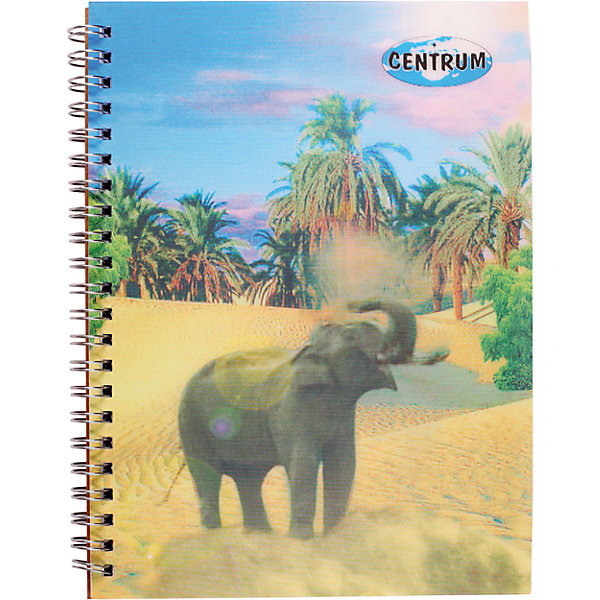 Именно Михаил сделал обложку для моего бесплатного видеокурса «Хочу Блог!». Сделал просто блестяще! Высший пилотаж!
Именно Михаил сделал обложку для моего бесплатного видеокурса «Хочу Блог!». Сделал просто блестяще! Высший пилотаж!
Работать с ним одно удовольствие. У меня даже создалось ощущения, что Михаил лучше меня знает, что я хочу))) Так что рекомендую из личного опыта.
2. Евгений Пешинский. Его сайт пока не доступен, поэтому даю ссылку на профиль фриланса. Вместе работать еще не приходилось, но качество его произведений искусства (а по-другому тут и не скажешь) говорит само за себя. Еще один профессионал своего дела!
Это все я написал не ради какой-то рекламы, просто больно смотреть на информационные продукты некоторых людей. Ведь на на них тратится уйму времени, возлагается много надежд, а в тоге это все уходит в никуда.
На этом на сегодня все. Спасибо за внимание. Искренне ваш, Афонин Дмитрий.
Лучший способ выразить благодарность автору — поделиться с друзьями!
Узнавайте о появлении нового материала первым! Подпишитесь на обновления по email:
Следите за обновлениями в Twitter и RSS.
Как создать 3d обложку (коробку) для информационного продукта (DVD, CD диска, книги)?
17 Июль 2012
4674
46
Здравствуйте, уважаемые читатели моего блога!
Давно я хотел написать пост о создании 3d обложек (коробок) для информационных продуктов (видеокурсов, электронных книг и т.п.).
Но что-то все никак не мог подобрать достойные варианты и выбрать действительно качественные способы их создания из того множества различных программ и сервисов, с которыми я имел дело.
Вот наконец-то определился и готов рассказать Вам о них.
В этой статье я покажу Вам процесс создания только качественных 3d обложек, а также приведу онлайн-сервис и несколько программ, предназначенных для этого дела.
Этот пост продолжает тему создания информационных продуктов. Я уже говорил о том, что Ваши курсы, книги и другие товары должны иметь не только качественное содержание, но также качественно позиционированы и визуализированы.
О позиционировании, т.е. воздействии на образ мыслей Ваших потребителей мы еще поговорим в будущем (чтобы ничего не пропустить, рекомендую Вам подписаться на обновления моего блога), а вот об одном из компонентов визуализации – 3d обложке, речь пойдет в этой статье.
О создании инфопродуктов и в целом об инфобизнесе я уже написал ряд постов, вот они:
— как записать видео с экрана монитора;
— как создать меню автозапуска (autorun);
— как начать инфобизнес с нуля;
— почтовая рассылка.
Рекомендую Вам ознакомиться с этими постами.
Процесс визуализации состоит из различных частей:
— создание меню автозапуска;
— создание 3d обложки и других элементов товара;
— оформление продающего сайта;
— создание баннеров и др. этапы.
Чем лучше будет выполнена визуализация, тем качественней будет выглядеть Ваш товар в глазах потенциальных покупателей или подписчиков,что, соответственно, приведет к увеличению продаж или скорейшему набору подписной базы.
Именно поэтому я выбирал более качественные способы создания 3d обложек, потому как большинство сервисов и программ в итоге создают обложки относительно низкого качества (особенно онлайн сервисы).
И так, не буду писать много букв, а перейду сразу к делу.
Создание 3d обложки (коробки) при помощи Adobe Photoshop
Вообще, для того чтобы создать коробку или обложку при помощи любого способа, необходимо подготовить несколько изображений. В зависимости от вида обложки количество, вид и размер этих изображений, естественно, отличаются.
Для своего продукта я подготовил вот такие картинки.
1. Лицевая сторона:
2. Боковая (левая) сторона:
3. Верхняя часть (крышка):
Все эти изображения я «нарисовал» вручную в том же фотошопе.
После того как эти картинки будут готовы, Вам нужно скачать вот этот файл, это файл сценария (action). Данный экшен был мной протестирован в последних версиях Adobe Photoshop (CS3 и CS5), все работает отлично.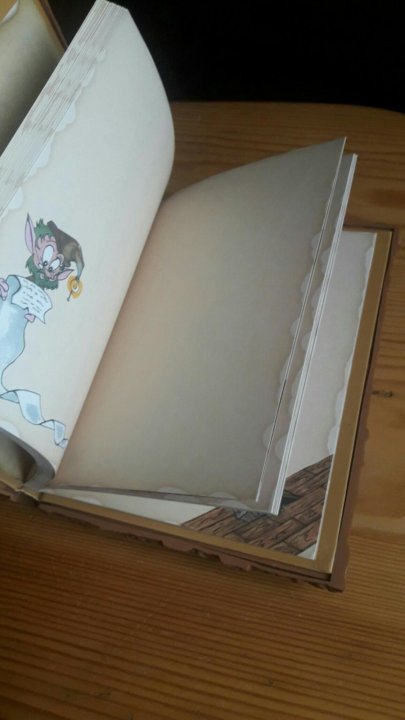
Затем распакуйте этот файл из архива в любое место на жесткий диск компьютера.
Распакованный файл (ection_box.ATN) откройте при помощи программы Adobe Photoshop (щелкните на нем правой кнопкой мыши и в появившемся меню выберите пункт «Открыть с помощью…»).
В программе Adobe Photoshop Вам нужно будет выбрать экшн «ection_box», который находится в меню action (операции), как показано на скриншотах:
1. Запуск «Action»
2. Запуск «ection_box»
Если у Вас этот пункт недоступен, то активируйте его во вкладке «Windows» (Окно) – «Action» (Операции).
Затем раскройте папку «ection_box», выберите пункт «Step 1 Create» и нажмите «Выполнить активную операцию или команду» (маленький треугольник в нижней части меню «Action»).
В результате этих действий у Вас откроется вот такой шаблон:
Здесь Вам нужно вставить подготовленные ранее изображения, чтобы получилось примерно так:
Теперь в окне «Action» выбираем второй пункт «Step 2 Render» и выполняем операцию.
В результате этих действий получается вот такая вот симпатичная 3d коробка отменного качества:
Как Вам результат?
Программы для создания 3d обложек (коробок)
Я испробовал много софта для создания обложек, но в итоге остановил свой выбор на программе «Box Shot 3D». Эта прога платная, однако, торренты Вам в помощь!
После установки «Box Shot 3D» запускаем ее и выбираем внешний вид будущей обложки во вкладке «Shapes» (Формы).
После этого переходим во вкладку «Images» (Изображения) и указываем подготовленные ранее изображения для различных элементов (Front, Left, Top и т.д.). Получится примерно так:
Затем настраиваем внешний вид обложки (тени, освещение, положение, фон и т.п.) на остальных вкладках и переходим во вкладку «Final Render» (Финальная визуализация), определяем размеры будущего изображения, а также его качество и нажимаем «Start Render».
В результате у меня получилась вот такая 3d обложка:
Как Вам результат?
Для создания 3d коробок можно также использовать программу «Q3DCover»: она очень проста в использовании и позволяет создавать огромное количество видов обложек.
Вот результат работы Q3DCover:
Как видите, качество здесь немного похуже.
Создание 3d обложки при помощи онлайн-сервисов?
Я смог найти единственный сервис, который позволяет создать обложку с хорошим качеством. Это http://www.myecovermaker.com.
Для работы с ним необходимо зарегистрироваться, сервис отчасти платный, однако некоторые виды обложек можно сделать бесплатно. Регистрация необходима для активации возможности добавлять собственные изображения.
После регистрации войдите на сервис, используя свои регистрационные данные, и нажмите кнопку «Start Here».
На следующем этапе нужно выбрать тип необходимой 3d обложки. Все бесплатные варианты отмечены красной ленточкой с надписью «Free».
К сожалению, бесплатных вариантов здесь мало.
Далее выбираете свое изображение, настраиваете его размер и т.п. Объяснять дальше не буду, сервис хоть и буржуйский, однако работать с ним очень просто.
Вот такие обложки с DVD дисками у меня получились:
На этом у меня все. Надеюсь, мой пост был Вам полезен. А чем пользуетесь Вы для создания 3d обложек (коробок)?
Надеюсь, мой пост был Вам полезен. А чем пользуетесь Вы для создания 3d обложек (коробок)?
С уважением, Александр Бобрин
Поделись с друзьями:
Обратите внимание:
Похожие статьи
Как сделать 3D-обложки онлайн
Привет всем!
Жизнь идет, все развивается. Многие начинающие блоггеры рано или поздно начинают создавать 3D-обложки для своих информационных продуктов. И в этом вопросе нам могут помочь онлайн-сервисы в интернете.
Теперь по теме. Давайте ответим на вопрос, как, в принципе, можно создать 3D-коробку или другие виды обложек?
- Во-первых, с помощью фотошопа. Об этом все слышали, но правда, не все умеют, поскольку для начала надо разобраться с самим фотошопом, а уж потом приступать к более сложным вещам в нем.
- Во-вторых, есть специальные программы для создания 3D-обложек.
 Наверное, самая известная из них TBS Cover Editor. Но есть и много других.
Наверное, самая известная из них TBS Cover Editor. Но есть и много других. - И, наконец, третий вариант для создания 3D-объектов, это онлайн-сервисы. Вот на этом варианте я и хотел бы сегодня остановиться.
Я, признаюсь, в последнее время увлекся всякими онлайн-сервисами, типа онлайн-фотошоп и тому подобными. Конечно, возможности функционала намного беднее их программных собратьев, но и сложность использования снижается в разы.
Сразу скажу, что в настоящей статье не будет сквозного миллиметровочного обзора всех сервисов, которые есть в интернете. Это и невозможно, скорей всего, в этой сфере регулярно появляются новые.
Также я придерживаюсь мнения, что нормальным блоггерам, каковые, уверен, тут собрались, необязательно жевать тему до мелочей — достаточно показать направление.
Ну что ж, приступим.
Делаем 3D-обложки онлайн
Первый онлайн-сервис, это, видимо, самый известный в Рунете. Наберите в поисковой строке нужные слова и обязательно там будет несколько обзоров 3DPackage online.
Онлайн-сервис 3D-обложек от 3DPackage online
Ну, надо отметить, что онлайн-сервис 3DPackage online на самом деле довольно прост в обращении и, в тоже время, достаточно функционален.
Всего в 3DPackage можно создать 5 видов 3D-обложек. Это коробка, книга, ДВД-бокс и 2 варианта СД-боксов. Все их вы видите на картинке ниже. В данном случае это только болванки, на которые нужно вставить свои картинки.
Важно, что все эти объекты вы можете поворачивать в пространстве прямо в веб-интерфейсе при помощи компьютерной мыши.
Схема работы в этом сервисе довольно проста — в соответствующие поля надо прописать адреса картинок с жесткого вашего компа и нажать кнопку Создать.
Собственно, это все!
Подойдут картинки в формате JPG, GIF и PNG. Интересно то, что движок сервиса подгоняет размер картинки под себя, то есть ужимает или растягивает. Так что стопроцентно точные пропорции соблюдать необязательно.
Выводится из сервиса в тех же 3-х форматах. Само собой вы можете их доработать в любом графическом редакторе.
Само собой вы можете их доработать в любом графическом редакторе.
Для примера я по-быстрому насобирал картинок со своего блога и вот, что получилось. При чем, лицевая сторона сжата по ширине почти наполовину.
Онлайн-сервис 3D-обложек от MyEcoverMaker
Теперь перейдем к сервису, не такому известному, как предыдущий.
Лично у меня он вызывает противоречивые чувства. Дело в том, что функционал его намного богаче, чем в 3DPackage, но есть несколько моментов, которые не дают нормально работать русскоязычным пользователям.
Знакомьтесь, онлайн-сервис MyEcoverMaker.
На самом деле, этот сервис платный, но часть образцов 3D-обложек предоставляется в режиме Free.
На данный момент, также, как и в предыдущем случае, это 5 вариантов объектов. Полюбуйтесь на них на картинке ниже.
И, кстати, вот вам первый «косячок» — владельцы сервиса убрали из бесплатностей вариант 3d-бокса (коробки), которая раньше здесь была.![]() Увы! Коробка, на мой взгляд, самый универсальный вид упаковки.
Увы! Коробка, на мой взгляд, самый универсальный вид упаковки.
Если же считать все варианты обложек для инфопродуктов вместе с платными, то их насчитывается в MyEcoverMaker аж целых 90!!! штук. Хотел вставить скриншот, но это просто невозможно, иначе, мой пост растянется на метр. Там и книги, и коробки, и экраны сотиков и компьтеров и пластиковые карты, в общем, чего только нет. Но платно — $5 за один прогон, или $15 за месяц пользования, или $150 за год работы на этом сервисе.
«И хочется, и колется…» Считаю это за второй негативный момент данного сервиса. Такое богатство так близко, и не возьмешь. Поэтому, облизнемся и обратим внимание на бесплатные варианты.
Конечно, если вы профессионально занимаетесь изготовлением 3D-обложек, то такие деньги не вопрос, но!.. Есть еще и другие минусы в этом, в общем, отличном сервисе. Чуть ниже расскажу и о нем.
Зато всем остальным функционалом в рамках изготовления бесплатных обложек мы можем пользоваться в полном объеме. Ура!
Ура!
Схема работы в сервисе MyEcoverMaker состоит из нескольких шагов.
Сначала выбираете макет, кликнув по нему мышкой. Скриншот макетов чуть выше. Стопка брошюр в мягкой обложке, открытая книга, папка-накопитель скоросшиватель, стопка ДВД-кейсов и блокнот с пружинкой.
[stextbox]Кстати, это важно, и чуть ниже вы поймете почему — под картинкой каждого макета имеется ссылка для скачивания макета для дальнейшей обработки в графических редакторах. На скрине скачанный и открытый в фотошопе шаблон папки-скоросшивателя[/stextbox]
На втором шаге предлагается установить основной фон обложки.
На выбор — масса предустановленных вариантов, либо установить цвет, либо выбрать картинку на нескольких предложенных бесплатных стоках картинок и текстур и, наконец, тот вариант, который раньше был открыт в свободном доступе, а теперь, к сожалению, доступен только зарегистрированным (читай, оплатившим) пользователям — закачать собственную картинку.
Выбираете фон и далее можете вставить еще картинки.
парпаоо
оаллап
ддп
Для текста и изображений имеются встроенные, и весьма навороченные, между прочим, редакторы для их обработки.
Что-то я увлекся описанием MyEcoverMaker. Честно скажу, нравится он мне. Вполне можно создавать 3D-обложки на профессиональном уровне.
А теперь о главном недостатке этого сервиса. Касается он, к сожалению, только русско-язычных пользователей.
Надписи на русском языке получаются здесь в виде кракозябр. Не все, конечно, некоторые шрифты проходят. Но, в основном и, особенно, с эффектами нет.
Например, вот так будет выглядеть слово Хостиндо
Эту проблему можно было бы решить загрузкой пользовательских фонов, с заранее написанным текстом, но, как отмечено выше, такая возможность в бесплатной версии теперь отсутствует.
Остаются варианты с закачкой шаблона в графический редактор, но это тоже самое, что делать 3D-обложку самому.
Но, вообще-то, кое что можно придумать. Часть работы сделать в этом сервисе, часть, например, в предыдущем. Использовать программы для снятия скриншотов, графические редакторы. Времени займет побольше, но оно того стоит.
Использовать программы для снятия скриншотов, графические редакторы. Времени займет побольше, но оно того стоит.
Далее, когда вы настроили все, что вам нужно: вставили текст, картинки — нажимаете Финализировать, после чего сервис создаст 3D -объект., который можно подогнать по размеру и сохранить на компьютер, выбрав цвет фона или прозрачный фон.
Ниже пример раскрытой книги, которую я быстренько набросал в онлайн-сервисе MyEcoverMaker. Все слова, естественно, на английском языке.
Онлайн-сервис 3D-обложек от e-Covers.ru (Дмитрий Париев)
Вот еще один бесплатный онлайн-сервис 3D-обложек от Дмитрия Париева. Чтобы получить к нему доступ, нужно подписаться на какой-нибудь почтовый ящик отсюда. Сервис очень прост в использовании, для работы с ним необходимо иметь готовую картинку лицевой стороны обложки с веб-адресом.
Выбирать будем из 4-х вариантов.
Схема работы с Ecovers состоит всего из 2-х шагов.
Выбрать вариант обложки.
И указать в специальном поле путь до картинки.
Все просто, не запутаетесь. Так как у меня не было заготовлено картинки, я использовал первую попавшуюся в интернете примерно таких пропорций, как надо. Вот, что получилось.
В принципе, данный сервис подойдет для того чтобы сваять по-быстрому простенький дизайн, но, как мне кажется, Дмитрий Париев сделал его для рекламы другого, более продвинутого, своего продукта. Это тоже онлайн-сервис — только уже платный.
Платный онлайн-сервис от Дмитрия Париева
Ну, как платный? 1 рубль в день. Для тех блоггеров, которые занимаются изготовлением всяких рекламных штучек, учитывая стоимость 3D-обложки на рынке фриланса, это не деньги.
В этом сервисе, действительно, намного больше вариантов 3D-объектов и возможностей для их изготовления.
Я не буду пересказывать сейчас за Дмитрия, а дам лучше ссылку на страницу с его онлайн-сервисом 3D-обложек. Там и видео, и примеры.
Ну что ж, друзья! Мой небольшой экскурс в мир онлайн-сервисов для изготовления 3D-обложек на этом закончен.
В заключение могу сказать, что общим для всех сервисов является необходимость заранее заготовить картинки с лицевой стороной объекта в пропорции примерно 3 : 4(высота) и другие по необходимости.
На этом всем пока! Создавайте свои информационные продукты и 3D-обложки для них, в том числе и в онлайн-сервисах.
Как сделать 3d обложку, программа 3d обложки. Фотошоп уроки для инфобизнеса, создание инфопродукта, легкое создание 3d обложек
Все уроки из курса « Как сделать 3d обложку. Фотошоп уроки для инфобизнеса «
Весь плейлист смотрите здесь
Создание и упаковка физ инфотоваров весь плейлист здесь
Скачать самый полный набор экшенов с превью для фотошопа
https://yadi. sk/d/nBC8BT-viHJy3
sk/d/nBC8BT-viHJy3
(объем 600Мб)
Скачать примеры хороших обложек
https://yadi.sk/d/r44DpUTAsB9RH
(более 100 дизайнерских работ)
Если вы хотите сделать 3d обложку для своего инфопродукта, dvd курса или хотите заработать на фрилансе, то вам понадобятся эти уроки фотошопа. Ведь потрясающие обложки. коробки курсов нужно делать именной в этой программе. Все остальные программные решения не дают тех возможностей, что есть в фотошопе.
Конечно мы будем использовать экшены и делать обложки в формате 3d будет очень легко! Визуальное отображение инфотовара одна из главных составляющих успешных продаж.
Если вас интересует как заработать в интернете деньги, то вы слышали про блоггинг, инфобизнес, продажу курсов, тренингов и т.д.
Фотошоп для начинающих сложная программа, но с нашими уроками вы через 30 минут начнете работать в этой программе! Освой фотошоп с нуля!
Мы собрали для вас лучшие уроки фотошоп для новичков и не только. Фотошоп исходники можете скачать в другом плейлисте или на нашем сайте. В этом плейлисте мы научим вас свободно владеть этим инструментом.
Фотошоп исходники можете скачать в другом плейлисте или на нашем сайте. В этом плейлисте мы научим вас свободно владеть этим инструментом.
Если вы хотите заработать в интернете, то вам навыки работы в фотошопе необходимы! Будь то фриланс, монетизации и оформление канала на ютуб — везде нужны навыки работы с этим софтом.
Когда-то я записал целый курс про фотошоп для начинающих, щас он доступен на канале бесплатно. Если вам надо научится делать 3d обложки книг или инфопродуктов. то для этого у нас есть отдельный плейлист с фотошоп исходниками и советами по редактированию, уроками.
Многие ищут как освоить фотошоп с нуля, но по факту там надо знать всего несколько фишек, а не все функции, даже что бы зарабатывать на выполнение заказов по дизайну. Наши уроки фотошопа вам в помощь. Мы не даем ничего лишнего и стараемся обучить максимально просто , быстро и эффективно.
Если вы хотите заработать в интернете, то вам навыки работы в фотошопе необходимы! Будь то фриланс, монетизация и оформление канала на ютуб — везде нужны навыки работы с этим софтом.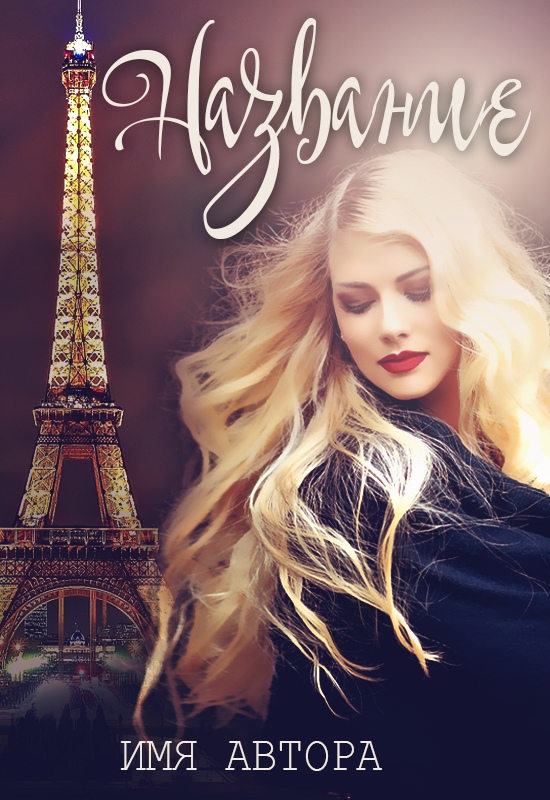
Необходимо сделать 3d обложку книги за 500 рублей
Цена договорная
Помощь фрилансеров
Рерайтинг диплома
Рябых Е.
Цена договорная
Дизайн обложки
Необходимо разработать дизайн обложки ютуб канала и логотип для Инсты и ютуба. Канал называется «Куда податься», снимаем про путешествия, отдых на природе, иногда рыбалку. Например, название…
Канал называется «Куда податься», снимаем про путешествия, отдых на природе, иногда рыбалку. Например, название…
Андрей К.
Цена договорная
Ищу фэн-шуй специалиста для аудита квартиры
Нужно провести аудит квартиры по фен шуй и дать рекомендации по коррекции отсутствующих секторов. желательны ваша инстаграм страница или веб-сайт, чтобы ознакомиться с вашими услугами, отзывами и т.д.
Анастасия С.
Санкт-Петербург
Цена договорная
Сделать меню для бара
Разработать дизайн меню. Обработать имеющиеся фотографии и из них сделать меню с картинками, фотографиями, позициями, ценами, в соответствии со стилем и концепцией заведения.
Руслан Л.
Цена договорная
Создать маску для Инстаграм
Необходимо предоставить портфолио работ
Муратович Я.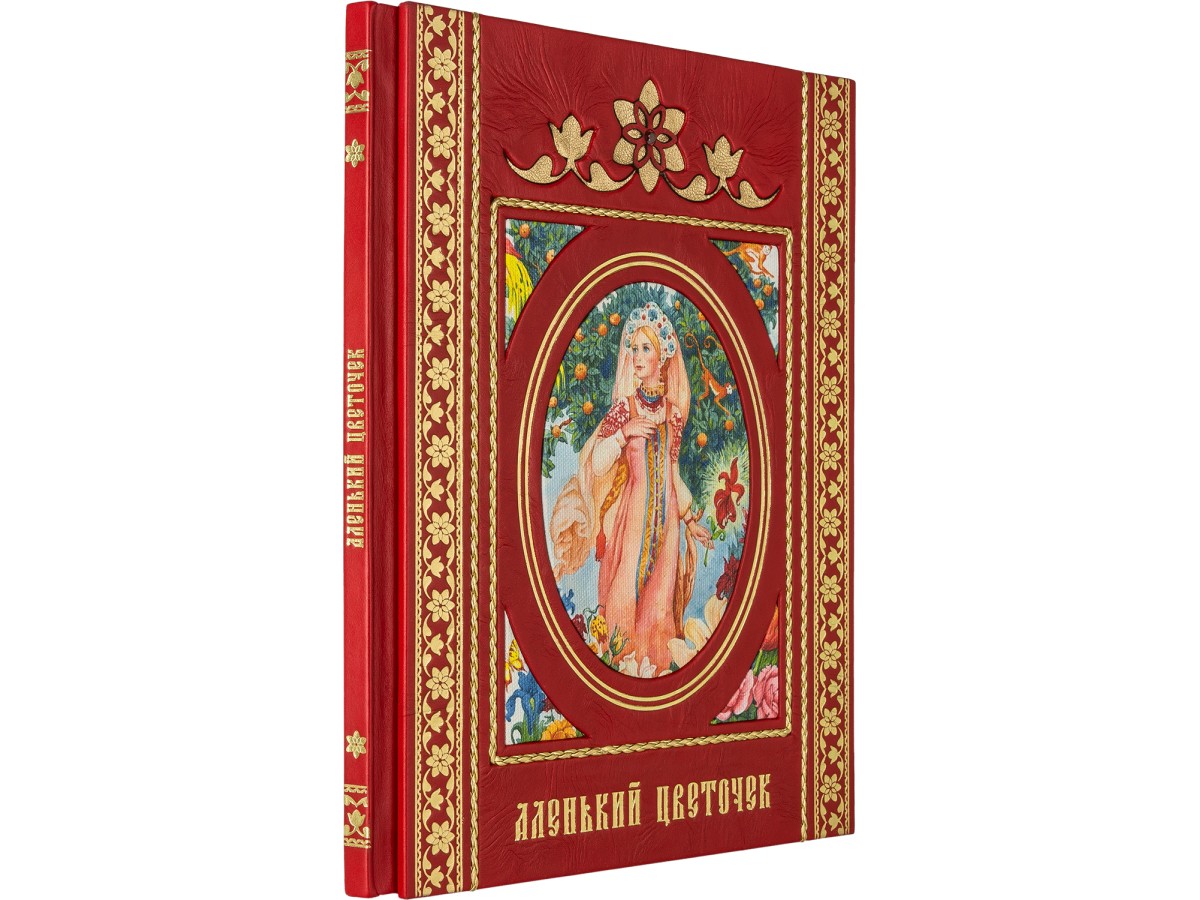
Анимированные обложки книг при помощи CSS 3D Transforms
В этой статье мы покажем вам как создать креативные, анимированные книги при помощи CSS 3D преобразований и переходов.
Мы создадим два варианта книжного оформления: с твердым переплетом и мягкой обложкой. Оба примера были сделаны так, чтобы можно было легко их изменять, используя CSS, изображения, ссылки и некоторые мелкие детали 🙂
Пожалуйста, обратите внимание: это будет работать как задумано только в браузерах, которые поддерживают соответствующие свойства CSS.
Твердая обложка книги
Твердая обложка книги состоит из трех кубов: лицевая обложка, переплет и обратная сторона обложки. Каждая часть использует псевдо-элементы, чтобы обеспечить некоторый объем.
Книга в мягкой обложке
В отличие от примера с твердой обложкой, книга в мягкой обложке немного проще.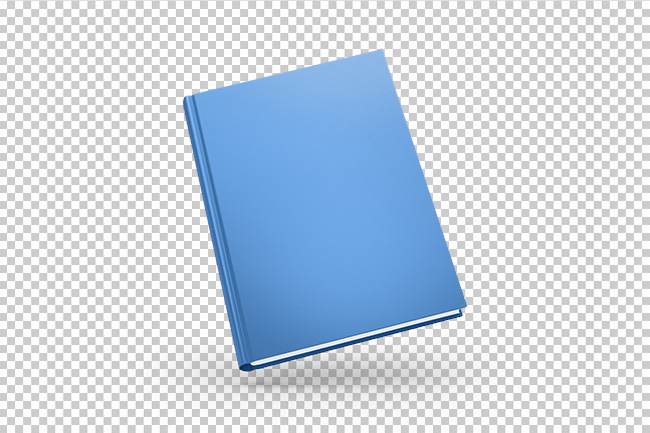 Она изготовлена из плоских поверхностей, таких как страницы и не включает в себя переплет: лицевая сторона мягкой обложки, страницы и обратная сторона обложки.
Она изготовлена из плоских поверхностей, таких как страницы и не включает в себя переплет: лицевая сторона мягкой обложки, страницы и обратная сторона обложки.
Эффект при наведении мыши
Для обеих книг я использую технику перехода с «hover on» к «hover off», которое достигается просто определением переходов «hover on» в классе с :hover и переходов «hover off» в основном классе соответствующего элемента.
hover on
Когда мы открываем книгу, для обложки изменяется «z-index: 100;» на 0.
Страницы имеют разную длительность перехода, что создает плавное открытие.
.book:hover > .hardcover_front {
transform: rotateY(-145deg) translateZ(0);
z-index: 0;
}
.book:hover > .page li:nth-child(1) {
transform: rotateY(-30deg);
transition-duration: 1.5s;
}
.book:hover > .page li:nth-child(2) {
transform: rotateY(-35deg);
transition-duration: 1.8s;
}
.book:hover > . page li:nth-child(3) {
page li:nth-child(3) {
transform: rotateY(-118deg);
transition-duration: 1.6s;
}
.book:hover > .page li:nth-child(4) {
transform: rotateY(-130deg);
transition-duration: 1.4s;
}
.book:hover > .page li:nth-child(5) {
transform: rotateY(-140deg);
transition-duration: 1.2s;
}
hover off
Когда мы закрываем книгу, мы можем избежать перекрытия страниц на обложке за счет сокращения длительности перехода страниц.
.hardcover_front{
transition: all 0.8s ease, z-index 0.6s;
}
.page > li {
width: 100%;
height: 100%;
transform-origin: left center;
transition-property: transform;
transition-timing-function: ease;
}
.page > li:nth-child(1) {
transition-duration: 0.6s;
}
.page > li:nth-child(2) {
transition-duration: 0.6s;
}
.page > li:nth-child(3) {
transition-duration: 0.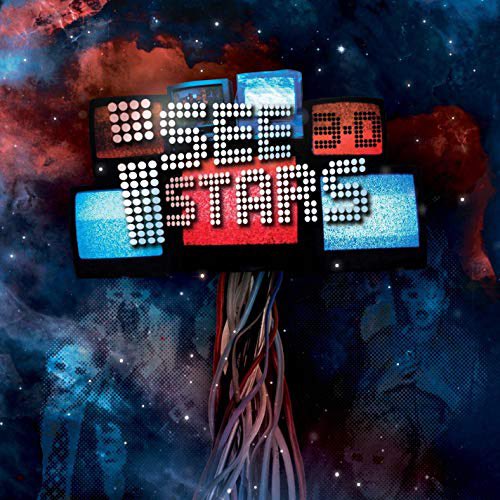 4s;
4s;
}
.page > li:nth-child(4) {
transition-duration: 0.5s;
}
.page > li:nth-child(5) {
transition-duration: 0.6s;
}
Дизайн обложки
Дизайн обложки довольно прост; я добавил класс «coverDesign» в первоначальной конфигурации и второй класс для фона или изображения (см. исходники).
Альтернатива размещения изображения на обложке выглядит следующим образом:
<img src=»»> </img>
Чтобы добавить небольшую красную ленту на передней обложке, просто добавьте:
<span> </span>
И вот и всё! Я надеюсь, что этот пример будет вам полезен!
Демонстрация
Скачать исходные файлы
Перевод статьи с http://tympanus.net/codrops/
Если у Вас возникли вопросы, то для скорейшего получения ответа рекомендуем воспользоваться нашим форумом
Бесплатный редактор обложек для электронных книг — Создавайте обложки менее чем за 10 секунд
Два инструмента в одном. Онлайн-программное обеспечение, которое одновременно является отличным генератором макетов книг и создателем обложек электронных книг, которое тысячи авторов и предпринимателей используют для мгновенного создания бесплатных обложек электронных книг, 3D-макетов книг и файлов книг в формате PNG.
Онлайн-программное обеспечение, которое одновременно является отличным генератором макетов книг и создателем обложек электронных книг, которое тысячи авторов и предпринимателей используют для мгновенного создания бесплатных обложек электронных книг, 3D-макетов книг и файлов книг в формате PNG.
Создатель обложек для электронных книг
Нашим бесплатным редактором электронных книг пользуется больше людей, чем кто-либо другой в Интернете! Используйте то же программное обеспечение , что и профессионалы! Чтобы добиться максимального интереса и воздействия при продаже электронных книг, продуктов или даже при предоставлении бесплатного отчета, важно, чтобы ваш продукт выглядел ценным.Правда в том, что 98% обложек электронных книг, созданных авторами, не имеют хорошей конкуренции на рынке.
Мы опросили группы опытных покупателей книг, показав им обложки книг, опубликованных самостоятельно, о том, что читатели не знали, что они были опубликованы самостоятельно. Подавляющее большинство этих читателей заявили, что они не будут покупать показанные им обложки из-за некачественного качества и дизайна.
Подавляющее большинство этих читателей заявили, что они не будут покупать показанные им обложки из-за некачественного качества и дизайна.
Итак, вопрос в том, может ли создатель обложки электронной книги создать такую обложку, которая понравится читателям? И ответ: безусловно.Наша обложка для электронных книг имеет восторженные отзывы о создании потрясающих обложек для книг всех жанров.
Зачем использовать наш бесплатный редактор обложек для электронных книг
Воспользуйтесь нашим создателем обложек для электронных книг, чтобы создать потрясающую книгу с нуля, или используйте один из более чем сотни профессионально разработанных и готовых шаблонов для настройки и создания собственных. Если у вас еще нет обложки, у вас будет возможность создать ее с помощью нашего простого программного обеспечения. Очень простой и бесплатный инструмент для создания обложек для электронных книг — ключ к успешному запуску продукта или успешной раздаче подарков.У нашего создателя есть следующие замечательные функции:
- Простой в использовании интерфейс дизайна
- 130+ готовых шаблонов для более 30 жанров
- Возможность сохранить редактируемый дизайн на свой компьютер, чтобы вы могли загрузить его и изменить в будущем.

Генератор мокапов книг
Наш генератор макетов книг занимает даже меньше времени, чем создание обложек для электронных книг. Используйте его для создания макетов, которые мгновенно выглядят как книга в мягкой обложке, книга в твердом переплете, электронная книга, обложка DVD и многое другое.Чтобы создать макет существующей книги, просто выберите шаблон, по которому ваша книга должна выглядеть, а затем загрузите обрезанную обложку передней книги. Это займет менее 30 секунд от начала до конца.
- Большой выбор форматов макетов
- Отлично подходит для авторов, у которых уже есть обложка
- Идеально подходит для демонстрации реалистичного изображения вашей книги на вашем веб-сайте или в социальных сетях
Сделать ваше изображение похожим на осязаемый продукт имеет большое значение для убеждения обычных браузеров стать клиентами.
Наше удобное программное обеспечение создает бесплатные макеты книг менее чем за 30 секунд. Не верите мне? Никакой суеты, никакого Photoshop, просто красивые бесплатные макеты книг. Убедитесь сами прямо над этим текстом.
Не верите мне? Никакой суеты, никакого Photoshop, просто красивые бесплатные макеты книг. Убедитесь сами прямо над этим текстом.
Зачем нужны наши бесплатные макеты книг
Некоторым людям нравится открывать Photoshop и чувствовать, что они вкладывают в что-то тяжелый труд, но другие предпочли бы сосредоточиться на других делах, которые необходимо сделать, например:
маркетинг вашей книги
Наше бесплатное программное обеспечение легко и элегантно создает реалистичные макеты того, что вы пытаетесь продвигать.Мы потратили тысячи долларов на создание самых быстрых и профессиональных макетов, которые мы когда-либо видели. Они имеют высокое разрешение и готовы к загрузке в течение нескольких секунд после загрузки изображения обложки. Это лишь некоторые из отличных шаблонов макетов, которые вы можете выбрать с помощью нашего программного обеспечения для создания макетов:
- Мокапы книг в мягкой обложке
- макеты книг в твердом переплете
- Kindle mockups
- Мокапы для Ipad
- Мокапы мобильных устройств
- макеты футляров для dvd
- спиральные макеты
Альтернативы использованию наших бесплатных макетов книг
К сожалению, наши бесплатные макеты книг не позволяют вам добавить изображение корешка в любую из ваших книг, мы целенаправленно выбрали углы и визуализацию, которые делают корешок ненужным, но если вы предпочтете сделать снимок продукта, который подчеркивает корешок вашей книги image то у нас также есть эти отличные мокапы Photoshop, которые вы можете использовать бесплатно.
Как использовать бесплатные макеты книг
Если книжный корешок не является для вас проблемой, я уверен, что вам понравятся бесплатные макеты книг, созданные с помощью нашего программного обеспечения. Кому
- Шаг 1: Выберите шаблон макета, в котором вы больше всего хотели бы видеть обложку вашей книги.
- Шаг 2: Загрузите обложку книги с высоким разрешением, обрезанную только спереди. Также убедитесь, что обложка вашей книги использует цветовой профиль RGB и не сохранена как цветовой профиль CMYK.
- Шаг 3: Отправьте обложку и загрузите макет с высоким разрешением на следующей странице.
Нужна книга png или книга с прозрачным фоном?
Если вы автор, издатель или создатель продукта, велика вероятность, что вы всегда сталкиваетесь с необходимостью в своей книге, не имея никакого опыта. Наш генератор макетов создает PNG-файлы книг с высоким разрешением, которые идеально подходят для страниц ваших продуктов, социальных сетей и рекламы. Возьмите одну из наших 10 книг в формате png с изображением обложки прямо внутри!
Возьмите одну из наших 10 книг в формате png с изображением обложки прямо внутри!
Написать книгу и поделиться ею со всем миром может быть страшно, кажется, что куда бы мы ни посмотрели, есть кто-то, кто нас осудит или оставит нам плохой отзыв.Воспользуйтесь нашим создателем обложек для электронных книг и генератором мокапов, чтобы ваша книга выглядела потрясающе!
12 лучших БЕСПЛАТНЫХ инструментов для создания 3D-обложки для книги онлайн
Создание 3D-обложки онлайн
Хотите знать, как создать красивые обложки для электронных книг 3d , которые помогут продвинуть ваше последнее произведение искусства?
Теперь, когда ваша рукопись готова к публикации, все, что вам нужно, это привлекательное профессиональное трехмерное изображение обложки для публикации в Интернете. Вы можете легко и быстро создать свои собственные 3D обложки для электронных книг за за 30 минут , Мы покажем вам, как!
С более чем 2 миллионами книг, публикуемыми каждый год и более чем 2 миллиардами ежедневных активных интернет-пользователей по всему миру, конкуренция в издательском бизнесе очень высока.
10 лет назад в год издавалось всего около 200 000 книг.
Сегодня, , у вас не будет шансов на , продавая единственную копию вашей электронной книги , если вы не выделяетесь .
Да. Люди будут судить о вашей книге по обложке.
А знаете, что еще растет в результате этого? Превращение ваших книг из 2D в 3D. Дополнительное измерение имеет решающее значение в чисто двухмерном мире.
Итак, вы серьезно относитесь к дизайну обложек для электронных книг ? Вы создаете 3D-обложки с привлекательной графикой, которые заставят ваших читателей лизать экран?
Дизайн позволил нам выделиться; выглядеть иначе и смело показать разницу . — Джо Мансуэто.
3d обложек привлекают внимание вашей аудитории и переводят их в покупки! Если вы апатичны, вы многое потеряете, чтобы выделиться. Не будьте иголкой в стоге сена — выделите изображение своей электронной книги.
Не будьте иголкой в стоге сена — выделите изображение своей электронной книги.
Так как сегодня 80% интернет-покупателей балуются онлайн-визуальными эффектами, которые кажутся скучными двумерными буквами. Это не кажется достаточно реальным, чтобы его трогать или даже беспокоить.
Поэтому любят интриги распаковки! Как вы думаете, почему видео с распаковкой на YouTube невероятно популярны? Это добавляет элемент неожиданности, который изменяет их уровень дофамина.
Таким образом, преобразование 2D визуализации в 3D дает вам преимущество.
Мы понимаем, что не каждый является дизайнером или имеет на него бюджет. Итак, вы попали на лучшую страницу в истории, чтобы узнать, как максимально использовать свою стратегию дизайна электронных книг с правильными трехмерными визуальными эффектами. Давайте начнем!
Сделайте так, чтобы обложки для электронных книг выглядели так красиво, что вам захочется их лизнуть!
Зачем вам нужна 3D обложка книги?
1. Создайте эффективную подписку по электронной почте или целевую страницу
Создайте эффективную подписку по электронной почте или целевую страницу
2.Может использоваться как часть электронной подписи автора
3. Создавайте привлекательные публикации в социальных сетях на Instagram, Facebook, Pinterest и т. Д.
4. Создавайте привлекательные баннеры для книг
5. Создавайте онлайн-рекламу
6. Используйте в качестве маркетинговых изображений книг на ваш сайт
Но подождите…
У меня нет времени на это.
У меня нет средств, чтобы нанять профессионального дизайнера или даже купить набор экшенов Photoshop.
И у меня просто нет навыков графического дизайна.
По правде говоря, в наши дни жизнь намного проще.
Знаете ли вы, что вы можете создать свою собственную 3D-обложку всего за несколько минут, не тратя денег и не теряя драгоценного времени?
Все, что вам нужно, это использовать инструмент RIGHT .
Сегодня я хочу поделиться с вами своими 12 самыми популярными сайтами, которые позволяют создавать великолепные 3D-обложки в самых разных форматах.
• Это 100% бесплатно
• Не требуется никаких навыков графического дизайна
• Не нужно загружать какое-либо программное обеспечение
• Нет уродливых водяных знаков на обложке книги
• Экономьте время. Вы можете превратить плоский дизайн в трехмерную обложку всего за пару минут.
Примечание: Прежде чем вы начнете использовать этот инструмент, вам необходимо подготовить вашу 2D-переднюю обложку. Вы можете легко создать его с помощью Stencil PowerPoint, а затем использовать генератор 3D-макетов для создания красивой графики.
Ссылки по теме:
Сделать 3D обложку книги онлайн
1.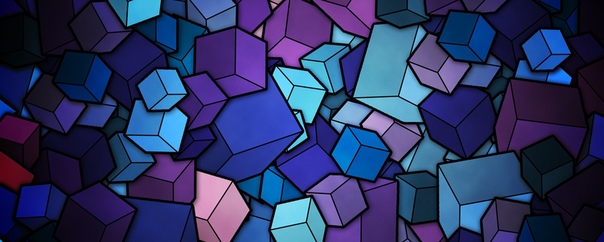 Медиамодификатор — Генератор мокапов обложек книг онлайн
Медиамодификатор — Генератор мокапов обложек книг онлайн
Mediamodifier упрощает создание фотореалистичных обложек для книг в 3D.
Если вы можете перетаскивать, вы можете использовать Mediamodifier!
Mediamodifier имеет особенно хорошо продуманный визуальный редактор для создания пользовательских 3D-макетов изображений. Это перетаскивание с помощью удобного пользовательского интерфейса.
Существуют сотни профессионально разработанных шаблонов книг на выбор: твердая обложка, мягкая обложка, аудиокнига, электронная книга kindle.
Просто выберите любые готовые шаблоны, которые вы хотите использовать, и вставьте свои собственные изображения. Вот и все.
Вы можете мгновенно просмотреть дизайн обложки и загрузить 3D обложку книги в формате JPEG или PNG. Не требуется ни Photoshop, ни инструменты для редактирования.
Что еще! Медиамодификатор предназначен не только для создания макетов обложек книг. У них есть более 2000 шаблонов макетов с визитными карточками, технологическими устройствами, одеждой и одеждой, продуктами, упаковкой и эффектами трехмерных изображений.Вы можете быстро создать всех видов макетов дизайнов в одном приложении.
У них есть более 2000 шаблонов макетов с визитными карточками, технологическими устройствами, одеждой и одеждой, продуктами, упаковкой и эффектами трехмерных изображений.Вы можете быстро создать всех видов макетов дизайнов в одном приложении.
Существует бесплатный, бессрочный план с ограниченными, но полезными функциями. Вы получаете доступ к неограниченным загрузкам и ежемесячным новым мокапам совершенно бесплатно. Однако для удаления водяных знаков вам нужно будет подписаться на их платный план всего за 9 долларов в месяц (оплата ежегодно).
Посмотрите их полную библиотеку макетов обложек книг, чтобы найти идеальный вариант для вашего дизайна!
И, как читатель этого сайта, вы можете получить 10% СКИДКУ на все покупки и подписки , просто введите «THINKMAVERICK» при оформлении заказа.
2.
 Желтые изображения (300 ++ Премиум дизайнов)
Желтые изображения (300 ++ Премиум дизайнов)
Воплотите свои проекты в жизнь с красивыми реалистичными макетами книг
Когда мы впервые начали публиковать наши книги, нам потребовалось несколько часов, чтобы научиться делать такие высококачественные фотографии и показывать их нашим подписчикам на наших веб-сайтах:
Вместо этого мы могли бы использовать желтые изображения. Yellow Images позволяет создавать макеты объектов (обложки книг, iPhone, iPad, кружки, футболки и т. Д.)) из ваших дизайнов, чтобы показать, как они будут выглядеть в реальном мире. Своя галерея устройств, например…
… можно легко превратить в красиво сфотографированные мокапы:
Я не смог бы до продать более миллиона копий цифрового контента без некоторых из этих красиво оформленных макетов.
Вместо того, чтобы нанимать дизайнера на 99designs по крайней мере за 400 долларов или какой-нибудь ненужный трюк на Fiverr, вы можете мгновенно перетащить свои собственные изображения и создать свой собственный профессиональный макет обложки книги всего за 4 доллара. 99 .
99 .
И вы можете повторно использовать их на всю жизнь во всех ваших будущих рекламных акциях.
Простота — ключ к успеху. Вы никогда не сможете вернуть потерянное время.
Чтобы опубликовать электронную книгу, вам не нужно проходить трехлетний курс дизайна . Дизайн цифровой публикации может отнять все ваше время, если вы ему позволите.
На создание 3D-макета на желтых изображениях уходит менее 30 минут, чтобы получить конструктивные особенности, не имеющие себе равных по сравнению с другими бесплатными инструментами для создания макетов.
Free — это плата, которую вы должны заплатить своим временем и конверсиями.
Зачем срезать углы, если можно получить дизайн премиум-качества с минимальными дополнительными затратами или без них?
Вот еще несколько типов макетов книг, которые вы можете использовать сегодня!
- Макет книги в твердом переплете
- Макет книги в матовой обложке
- Макет глянцевой книги в обложке
- Макет книги в металлической обложке
Выберите свой желтый билет Получите огромную скидку на все наши графические ресурсы, бесплатные предметы ежемесячно и многое другое!
- Книги в текстурированной кожаной обложке
- Макет книги с тканевой обложкой
- Мокап открытой книги
- Мокап книги с пейзажем
- Мокап открытой матовой книги
- Книга в твердом переплете в ручном макете
- Мокап романа в твердом переплете
Украсть образцы. Мгновенно загрузите свой первый 3D-макет книги на Yellow Images. (Используйте промо-код YMG для 10% скидки) Если вы хотите без ограничений 3D Mockup Blueprints, станьте участником Yellow Image. Вы можете сэкономить больше! Получите скидку 90%. Премиум-члены получают мокапы всего за 1,5 доллара.
Мгновенно загрузите свой первый 3D-макет книги на Yellow Images. (Используйте промо-код YMG для 10% скидки) Если вы хотите без ограничений 3D Mockup Blueprints, станьте участником Yellow Image. Вы можете сэкономить больше! Получите скидку 90%. Премиум-члены получают мокапы всего за 1,5 доллара.
3. Книжная кисть
Кисть для книг — это быстрый способ создания трехмерных обложек книг.
Надежный и простой инструмент для создания изображений, разработанный специально для начинающих.
Это простой инструмент, если вы только начинаете свой путь к самостоятельной публикации.
Легко использовать:
- Зарегистрируйте бесплатный аккаунт (кредитная карта не требуется)
- Просто выберите из готовых 3D-шаблонов обложек
- Загрузите плоское изображение обложки вашей книги.

- Измените размер изображения до идеального размера. Никаких дополнительных инструментов не требуется. Book Brush мгновенно создаст трехмерную версию.
Затем вы можете сохранить или загрузить его на свой компьютер.
Не только это, но и предоставляет инструменты и фоновые шаблоны для создания различных типов привлекательной рекламы и изображений в социальных сетях для продвижения вашей книги всего за несколько простых кликов.
Используйте создателя рекламы, чтобы создавать эффективные рекламные объявления для маркетинга в социальных сетях, целевой страницы, электронной почты и других интернет-объявлений, например:
4. Дизайн книги своими руками
Дизайн книги «Сделай сам» создан для авторов автором Дереком Мерфи.
Вы можете превратить плоский дизайн в 3D обложку или групповой макет за 3 простых шага :
1. Выберите макет, который больше всего подходит для вашего бренда или рекламных целей.
2. Загрузите файл обложки книги в формате JPG или PNG.
3. Сохраните 3D-изображения в формате JPG или PNG.
Если вы хотите изменить фон, вам нужно сохранить его как PNG.
Например, вы можете поместить обложку книги в формате 3D с рекламным фоном для целевой страницы, маркетинга в социальных сетях или интернет-рекламы.
5. Adazing
Еще один замечательный производитель 3D-обложек для книг — Adazing. Он широко используется авторами, маркетологами и предпринимателями, которые хотят создавать бесплатные обложки электронных книг и макеты продуктов.
Вот как мгновенно создать обложку для электронной книги с помощью этого бесплатного 3D-макета:
1. Перейдите в Adazing
2. Выберите шаблон обложки, который вы хотите использовать, и нажмите « Next ».
3. Загрузите файл обложки своей электронной книги в формате PDF, PNG или JPG.
4. Введите свое имя и адрес электронной почты. Щелкните «Готово».
Щелкните «Готово».
5. Вы перейдете на страницу, где можно бесплатно скачать 3D-обложку.
6. Myecovermaker
Myecovermaker позволяет легко создавать собственные профессиональные обложки для электронных книг.
Существует множество готовых профессиональных шаблонов на выбор. Просто выберите понравившийся шаблон, загрузите файл, а они позаботятся обо всем остальном.
Вам необходимо зарегистрировать аккаунт, чтобы получить свои первые 5 обложек бесплатно .Их премиальный план начинается всего с 14,95 долларов в месяц с неограниченным количеством обложек и загрузок.
7. BoxShot
BoxShot — еще один полезный инструмент, с помощью которого вы можете бесплатно создать реалистичную трехмерную обложку книги!
1. Перейдите в BoxShot.
2. Выберите опцию 3D Book в строке меню.
3. Загрузите изображение передней обложки. Вы также можете загрузить изображение для корешка и задней обложки (необязательно).
Вы также можете загрузить изображение для корешка и задней обложки (необязательно).
4. Щелкните «Визуализировать» . Подготовка нового 3D-изображения занимает от 30 секунд до 5 минут.
Чем лучше качество изображения, тем больше времени потребуется.
Генератор бесплатных реальных мокапов
Помимо создания трехмерной обложки книги на прозрачном фоне, инструменты ниже позволяют создавать трехмерные обложки на фотореалистичном фоне.
Это особенно полезно, если вы хотите продвигать свою электронную книгу или продукт на визуальных социальных платформах, таких как Instagram и Pinterest.
Кроме того, вы сможете увидеть, как ваша электронная книга, онлайн-курс или веб-сайт будут выглядеть на экране ноутбука, настольного компьютера, смартфона или планшета.
8. SmartMockups
SmartMockups — мой любимый бесплатный инструмент для создания 3D-мокапов для моих электронных книг и журналов.
Есть более 700+ высококачественных мокапов с расширенными функциями на выбор. Вы можете создать красивый макет для своей веб-страницы, книги, футболки, шляпы и многого другого. К тому же это бесплатно!
Если вы хотите протестировать все функции SmartMockups, вы можете подписаться на бесплатную 7-дневную пробную версию.
9. Dunnnk.com
Dunnnk.com — еще один отличный инструмент для создания потрясающих трехмерных рекламных изображений.
Они предлагают множество высококачественных стилей 3D-макетов с различными реалистичными фонами, такими как MacBook, iPhone, Apple Watch, iMac и Android.
Все шаблоны бесплатны. Просто выберите стили макета, которые вы хотите использовать, и загрузите изображение. Затем щелкните правой кнопкой мыши, чтобы сохранить 3D-изображение на свой компьютер.Регистрация не требуется.
Вот пример 3D-макета для моего журнала.
10. MagicMockups
MagicMockups позволяет вам продемонстрировать свои продукты или обложки книг в реальной жизни. Вы можете получить 3D-макеты хорошего качества для личного и коммерческого использования без указания авторства.
11. Mockupsjar
С помощью Mockupsjar вы можете создавать реалистичные макеты для ваших электронных книг, мобильных приложений, веб-сайтов и многого другого за 3 простых шага.
- Загрузите изображение для вашего макета
- Выберите желаемое разрешение для вашего макета
- Нажмите «Создать», чтобы создать окончательное 3D-изображение.
Mockupsjar доступен как бесплатный инструмент и дает вам полный доступ к 432 мокапам. Но если вы хотите получить неограниченное количество загрузок для всех разрешений и поддержки истории, вы можете перейти на их профессиональный план, который стоит всего 8 долларов в месяц.
12. Photofunia
С PhotoFunia вы можете добавить изюминку к вашим книжным обложкам и изображениям продуктов всего за несколько секунд.Этот бесплатный инструмент поможет сделать ваши изображения более оригинальными и неповторимыми.
Существует более 4000 шаблонов из разных категорий, которые вы можете использовать бесплатно. Давайте проявим изобретательность и повеселимся.
13. mockDrop
mockDrop обеспечивает простой способ создания красивой обложки книги на макетах устройств. Он позволяет демонстрировать обложку вашей книги, веб-сайт или приложение на таких устройствах, как смартфон, настольный компьютер, планшет, телевизор и т. Д., Без необходимости использования специализированного фотооборудования.
Вот как вы можете создать 3D-макет с mockDrop:
- Перейти на сайт mockDrop.
- Щелкните любой шаблон, который хотите использовать.

- Просто загрузите или перетащите свой снимок экрана на устройство. Помните, что для достижения наилучшего результата вам необходимо загрузить изображение точного размера.
- После нескольких секунд обработки вы можете загрузить свой макет, нажав кнопку «Загрузить макет».
В качестве примера я создал этот 3D-макет для одного из выпусков моего журнала, загрузив изображение размером 750 × 1334.
Как стать писателем-самоиздателем?
К тебе
Как вы думаете? Вы используете 3D-графику для маркетинга своих книг?
Какой ваш любимый сайт для получения высококачественных 3D-изображений электронных книг?
Есть ли у вас какие-нибудь любимые сайты-генераторы бесплатных 3D-обложек, которые я не упомянул в этой публикации? Поделитесь с нами в комментарии ниже. Я постоянно пополняю этот список новыми сайтами с бесплатными изображениями (вот почему номер не соответствует рисунку).
И, наконец, если вам понравился этот пост, не забудьте поделиться им в Facebook, Pinterest и Twitter.
Используйте 3D-макеты обложек книг для продвижения своей последней книги
Как использовать 3D-генератор обложек для электронных книг
Сделайте трехмерное изображение обложки книги!
Когда дело доходит до E — книги по маркетингу , у вас действительно никогда не будет достаточно инструментов, чтобы помочь вам. Конечно, после того, как мы приложили все усилия для написания нашей следующей книги, вполне разумно, что мы приложим те же усилия для создания убедительного визуального контента, чтобы продвигать название наиболее привлекательным и точным способом.Таким образом, нам нужны инструменты визуального курирования, такие как , генератор 3D-обложек , которые помогут нам воплотить в жизнь наши последние работы.
К настоящему моменту у вас, вероятно, возникнут два вопроса:
1. Где найти такой инструмент?
Где найти такой инструмент?
2. Трудно ли спроектировать обложку книги самостоятельно? И самое главное
3. Это дорого?
Для простоты:
1. В этом посте
2. Совсем не сложно и
3. Не должно быть!
А теперь с чего начать…
Почему я должен использовать мокапы для продвижения электронных книг?
Как читатель, испытывал ли вы когда-нибудь такое волнение / страх от мысли о следующем выпуске вашего любимого автора? С одной стороны, вы наконец-то получаете новое гарантированное прочтение, но с другой стороны, сколько еще вам придется ждать его? А пока нам нужно чем-то питаться, верно? И, если вы следите за мной, те небольшие превью, которые предоставляют нам авторы, имеют важное значение для определения того, в каком именно направлении движется эта книга, поэтому нам нужна хорошая презентация!
Мокап из четырех книг, стоящих на деревянном столе
В целом, макеты — это прекрасные визуальные ресурсы , которые помогают нам общаться с нашими читателями, позволяя продемонстрировать контекст, красивый дизайн книги E- , и, конечно же, доступность! Создание обложек для электронных книг — это только начало, настоящее веселье начинается, когда мы видим наши книги в виде реалистичных макетов , всего на один шаг ближе к успешному выпуску электронных книг.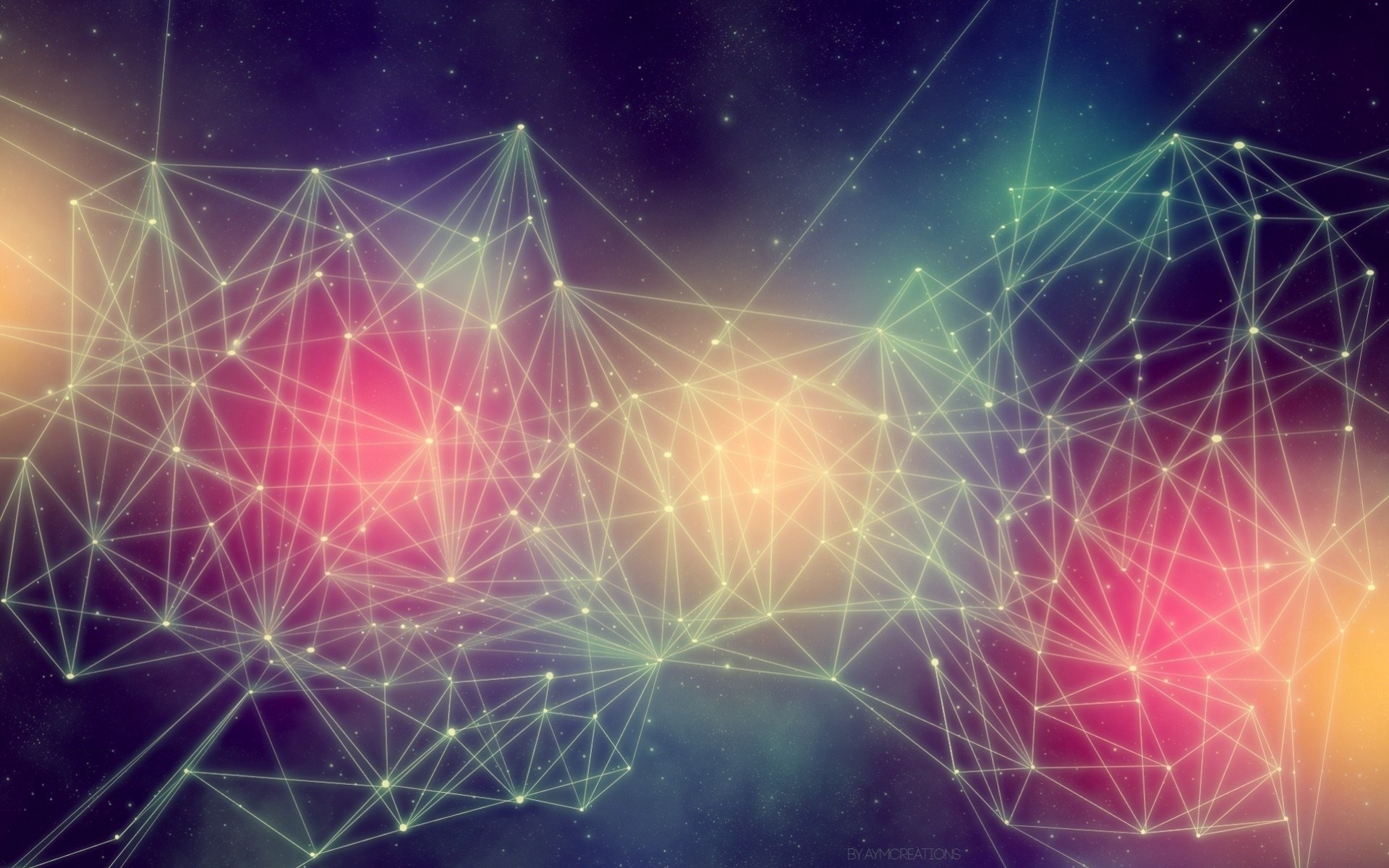 Создание макетов электронных книг — это быстрый и эффективный способ продвижения вашей книги на рынок, поэтому определенно стоит потратить на это время.
Создание макетов электронных книг — это быстрый и эффективный способ продвижения вашей книги на рынок, поэтому определенно стоит потратить на это время.
Кроме того, вам не нужно ждать более нескольких секунд, чтобы увидеть, как ваша профессиональная книжная обложка будет выглядеть в руках вашего читателя, генератор трехмерных книжных обложек вернет вам время и деньги, чтобы вы могли сосредоточиться на своей творческой работе !
Создайте свой собственный макет обложки электронной книги
Итак, теперь, когда мы знаем, что создать свой собственный макет электронной книги действительно очень просто, давайте посмотрим, как именно это работает; для этого мы подготовили очень быстрое руководство по макету ваших обложек в наши невероятные шаблоны книг:
- Во-первых, выберите одну из множества обложек электронных книг из множества шаблонов для печати, подобранных в соответствии с вашими потребностями в заголовках.
Мокап электронной книги под углом
Этот макет электронной книги, например, представляет собой книгу в мягкой обложке, расположенную под углом, плавающую на прозрачном фоне, и ее можно легко настроить с помощью нашего 3D-генератора обложек книг.
2. Продолжайте персонализировать свой макет, просто перетащив иллюстрацию на заполнитель выбранного вами шаблона. Не забудьте использовать изображение, размер которого максимально приближен к указанному на макете для достижения наилучших результатов!
Мокап электронной книги на белом фоне
3.Наконец, наш 3D-генератор обложек книг автоматически настроит ваше изображение, чтобы оно идеально соответствовало дизайну E-book , который вы выбрали и сделали. Теперь у вас есть готовая загрузка для продвижения вашей последней электронной книги!
Да, есть всего три простых шага, кто знал, что существует такое онлайн-приложение-макет, верно? Ознакомьтесь с другими замечательными примерами фотореалистичных макетов книг из нашего 3D-генератора обложек книг, которые сделают выпуск вашей следующей книги проще и привлекательнее для ваших читателей.
Мокап электронной книги, стоящий на полке в книжном магазине
Хотите увидеть, как ваша книга будет выглядеть в книжном магазине? Попробуйте этот макет, и пусть ваши иллюстрации на обложке выделятся в реальной жизни, увлеките своих читателей контентом, с которым они могут связаться!
Мокап трех беспорядочных книг поверх друг друга
Вы также можете выбрать более минималистичный подход и настроить обложку этой книги со своими произведениями искусства. Попробуйте прямо сейчас с нашим генератором трехмерных обложек.Этот макет фотографии представляет собой книгу в твердом переплете, лежащую на поверхности на фоне PNG, так что вы можете создавать различные тематические сценарии!
Попробуйте прямо сейчас с нашим генератором трехмерных обложек.Этот макет фотографии представляет собой книгу в твердом переплете, лежащую на поверхности на фоне PNG, так что вы можете создавать различные тематические сценарии!
Хотите узнать секрет, как продавать больше книг?
Это просто, вам нужна наша новая реклама электронных книг в Facebook! Почему? Начнем с того, что рекламу в электронных книгах Facebook легко настроить. Вам просто нужно загрузить обложку своей электронной книги и ввести специальную скидку, которую вы будете использовать для привлечения своих клиентов. Если вы похожи на 99% людей, вас привлекают скидки.Что ж, ваши клиенты являются частью этих 99%, и их также привлекают скидки, так что продолжайте и дайте своим клиентам вескую причину (скидку) для покупки вашей книги! Посмотри!
Нажмите здесь, чтобы создать объявление о книге, подобное этому
Как еще профи продвигают свои книги?
Еще одна экономически эффективная маркетинговая стратегия — использовать видео-макеты книг на веб-сайте вашего автора, на странице Facebook или в рекламной кампании Facebook. Просто загрузив файл изображения обложки своей электронной книги, вы можете получить красивый Book Video Mockup за секунды.Навыки редактирования видео не требуются! Готовы удивить всех видео-макетом книги, подобным этому?
Просто загрузив файл изображения обложки своей электронной книги, вы можете получить красивый Book Video Mockup за секунды.Навыки редактирования видео не требуются! Готовы удивить всех видео-макетом книги, подобным этому?
Но погоди! У меня еще нет даже обложки книги!
Как это может быть проблемой, когда существует ваш инструмент для изготовления обложек книг! Не так давно еще было принято платить 200 долларов за дизайн обложки книги. Но уже не сейчас, с помощью онлайн-программного обеспечения, такого как средство для создания обложек для книг от Placeit, теперь вы можете самостоятельно создать обложку своей следующей книги! Выполните следующие простые шаги, чтобы создать нашу собственную оригинальную обложку книги.
Тратьте меньше денег и меньше времени!
Создание обложек для книг за меньшие деньги и за меньшее время теперь возможно с помощью 3D-генератора обложек для книг Placeit, и все, что вам нужно, — это один из ваших дизайнов, чтобы настроить их. Ваш новый любимый инструмент для маркетинга электронных книг уже здесь и готов помочь всем вашим бестселлерам добиться успеха. Узнайте больше о повышении продаж с помощью шаблонов обложек электронных книг.
«Благодаря мокапам Placeit теперь у меня есть реалистичная обложка для увеличения продаж.”
Брайс Адамс 5/5
Используйте генератор трехмерных обложек для книг Placeit для продвижения своих книг
Недостаточно рассказать аудитории, насколько хороша ваша книга, покажите им потрясающий макет обложки электронной книги! Эти макеты невероятно легко сделать, и они чрезвычайно полезны в качестве маркетингового актива. Пусть ваша аудитория увидит вашу книгу в 3D. Не позволяйте им самим представить, как хорошо выглядит ваша книга, покажите им!
Пусть ваша аудитория увидит вашу книгу в 3D. Не позволяйте им самим представить, как хорошо выглядит ваша книга, покажите им!
Создайте свой макет книги прямо сейчас
Сотни бесплатных подарков в высоком разрешении Только для вас!
Халява обновляется раз в месяц
Создатель 3D-обложек для книг: самый простой способ конвертировать ваши 2D-обложки для книг
Авторы тратят много времени и денег на обложки книг, потому что обложка — первое впечатление на потенциальных читателей.Если вы похожи на меня, у вас, вероятно, есть мнение о чем-то в течение нескольких секунд после просмотра. Обложки книг не являются исключением, поэтому авторы умны, чтобы придавать большое значение обложкам своих книг!
Привлекательная обложка книги заставляет читателей почувствовать, что они хотят прочитать вашу книгу. Будь то яркая картинка, идеальный шрифт или дополнительные цвета, которые объединяют все вместе, вам нужно что-то, что сделает обложку вашей книги привлекательной!
Далее, перевод обложки вашей книги с 2D на 3D — важный маркетинговый шаг. На мой взгляд, читатель может взглянуть на обложку книги всего несколько секунд, и щелчок трехмерной обложки может сделать ее незабываемой. Хотя трехмерность важна, она не требует много времени, энергии или денег, если вы найдете подходящий инструмент, например кисть-книжку. Вы можете найти множество мокапов на Book Brush, а также бесплатно использовать до 3 изображений в месяц!
На мой взгляд, читатель может взглянуть на обложку книги всего несколько секунд, и щелчок трехмерной обложки может сделать ее незабываемой. Хотя трехмерность важна, она не требует много времени, энергии или денег, если вы найдете подходящий инструмент, например кисть-книжку. Вы можете найти множество мокапов на Book Brush, а также бесплатно использовать до 3 изображений в месяц!
С помощью Book Brush можно всего за четыре простых шага создать трехмерную обложку книги для ваших маркетинговых нужд!
- Зарегистрируйте аккаунт Book Brush
- Загрузите обложку 2D-книги прямо с компьютера
- Выберите 3D-шаблон в 3D Creator
- Скачать — Легко!
Сначала нужна обложка книги? Сделайте создание обложек проще простого с помощью Cover Creator
Действительно ли Создатель обложек прост? Да, и это действительно переломный момент для авторов, которым нужна быстрая обложка.Просто выберите электронную книгу, распечатку или обложку аудиокниги, чтобы начать. И у электронной книги, и у аудио есть предустановленные размеры, в которые вы будете загружать книгу. А печать позволяет вам выбрать точный размер обрезки, тип бумаги и номера страниц, необходимые для вашего готового продукта. Существуют даже шаблоны, которые помогут вам приступить к работе, поэтому вам не нужно быть технически ориентированным или супер-сообразительным в дизайне, чтобы получить шикарную обложку книги в течение нескольких минут!
И у электронной книги, и у аудио есть предустановленные размеры, в которые вы будете загружать книгу. А печать позволяет вам выбрать точный размер обрезки, тип бумаги и номера страниц, необходимые для вашего готового продукта. Существуют даже шаблоны, которые помогут вам приступить к работе, поэтому вам не нужно быть технически ориентированным или супер-сообразительным в дизайне, чтобы получить шикарную обложку книги в течение нескольких минут!
Инструмент для удаления фона — это забавный и удобный способ удалить фон с изображения и наложить его на слои, чтобы создать идеальную обложку книги.Создав обложку, вы экспортируете ее в нужный формат: JPG, PNG или PDF, и все готово!
«Несколько месяцев назад я написал рассказ для читательской группы, которая сейчас пылялась. Благодаря Book Brush я смог воплотить этот рассказ в жизнь. Менее чем за пять минут я создал привлекательную обложку и начал предлагать это быстрое чтение бесплатно в качестве стимула подписаться на мой информационный бюллетень. Менее чем за три недели я практически бесплатно добавил в свой список более 300 подписчиков на рассылку новостей.Невероятно, на что способна мгновенная обложка, и Book Brush Cover Creator делает это возможным. Он прост в использовании и позволяет создавать профессиональные электронные книги и обложки в мягкой обложке за считанные минуты ». — Криста Сандор, автор бестселлеров Amazon за горячий современный роман
Менее чем за три недели я практически бесплатно добавил в свой список более 300 подписчиков на рассылку новостей.Невероятно, на что способна мгновенная обложка, и Book Brush Cover Creator делает это возможным. Он прост в использовании и позволяет создавать профессиональные электронные книги и обложки в мягкой обложке за считанные минуты ». — Криста Сандор, автор бестселлеров Amazon за горячий современный роман
Book Brush позволяет легко преобразовывать 2D в 3D с помощью нашего инструмента создания 3D
Почему это так просто? Книжная кисть была разработана как удобный инструмент специально для авторов для создания профессионально выглядящих изображений. Инструмент 3D Creator Tool дает авторам выбор шаблонов книг, необходимых им для создания изящных трехмерных изображений за секунды! Вы можете найти другие места для создания 3D-изображения, но поскольку платформа Book Brush была создана специально для авторской ниши, вы обнаружите, что Book Brush предлагает множество отличных отраслевых вариантов, таких как книги и планшеты с разными углами, телефоны и электронные книги. Вы даже можете выбрать шаблоны для открытия обложки для своего следующего релиза! Вам не нужно быть технически ориентированным человеком или очень разбираться в разработке маркетинговых материалов, чтобы получить красивое трехмерное изображение за несколько минут!
Вы даже можете выбрать шаблоны для открытия обложки для своего следующего релиза! Вам не нужно быть технически ориентированным человеком или очень разбираться в разработке маркетинговых материалов, чтобы получить красивое трехмерное изображение за несколько минут!
«Эта [кисть для книг] просто взяла работу на моем рабочем столе и сделала абсолютно возможным, чтобы кто-то с нулевыми навыками графического дизайна создавал рекламу и 3D-обложки, как рок-звезда!» -Дэвид Мартин, IndieAuthor.com
С помощью этого продукта вы можете выбрать автономное трехмерное изображение обложки вашей книги или щелкнуть еще несколько раз, чтобы создать отличный коллаж.У вас есть варианты!
Образец некоторых изображений 3D-книги, которые можно выбрать с помощью кисти для книги
*** Создайте свои первые 3D-изображения бесплатно прямо сейчас (кредитная карта не требуется) → Book Brush Limited Plan
Обложка одной книги — иногда меньше значит больше!
По разным причинам вы можете создать изображение с одной двухмерной обложкой книги, преобразованной в трехмерную.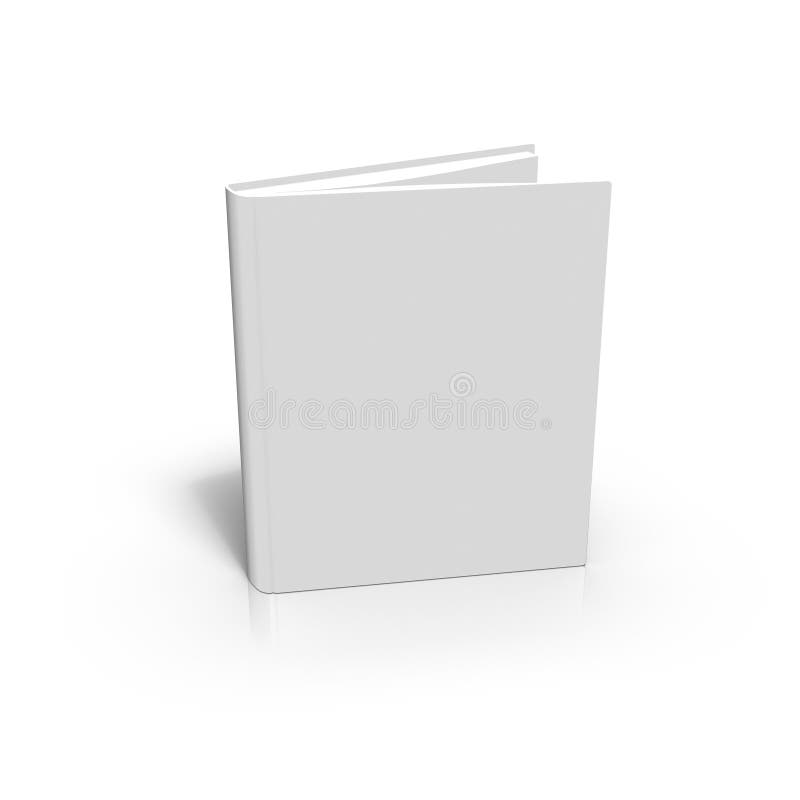 У вас может быть отдельная книга или вы хотите выделить новейшую книгу из своей серии отдельно.Что-то подобное может быть мощным и поразительным, потому что ваша книга находится на переднем плане и в центре и не отвлекает.
У вас может быть отдельная книга или вы хотите выделить новейшую книгу из своей серии отдельно.Что-то подобное может быть мощным и поразительным, потому что ваша книга находится на переднем плане и в центре и не отвлекает.
Вы можете использовать эту стратегию «меньше значит больше», чтобы помочь читателю сосредоточиться на обложке вашей книги и действительно почувствовать, что им нужно прочитать вашу книгу. Помните, что у вас может быть всего несколько секунд, чтобы ваше изображение привлекло внимание читателя, и одно великолепно выглядящее изображение может помочь.
Одинарная трехмерная обложка книги — также отличный выбор, если вы хотите создать маркетинговое изображение для раскрытия обложки.Простое трехмерное изображение книги или планшета с просматриваемой обложкой книги, соблазняющее читателей включить ее в свой список, обязательное для прочтения, — это мощно! Людям интересно, чего они не видят, и это вызывает некоторый шум о вашей книге еще до того, как она станет доступной. Взглянуть на обложку будущей книги — это простая тактика, но вы можете сделать ее значимой!
Взглянуть на обложку будущей книги — это простая тактика, но вы можете сделать ее значимой!
Покажите коллаж из обложек книг — помогите читателям визуализировать все варианты
Иногда вам может понадобиться повторение, чтобы привлечь читателей к вашей книге, и потрясающий коллаж из трехмерных изображений обложки вашей книги может быть ответом.Изображения в коллаже могут включать книгу в мягкой обложке, планшет и телефон, причем на каждом изображена обложка вашей книги.
В зависимости от вашей обложки и того, что вы хотите выделить больше всего, вы можете перемещать обложки книг, чтобы расположить их на своем изображении, и изменять их размер, чтобы создать очень привлекательную группу. Размещение обложки книги в нескольких форматах позволит читателям узнать о различных способах получения вашей книги для них. Вдобавок ко всему, повторение обложки книги в нескольких форматах может создать ощущение знакомства, помогая читателям запомнить вашу книгу!
Добавьте трехмерную обложку книги в маркетинговое изображение для публикации в социальных сетях
Обложка вашей книги в формате 2D выглядит красиво сама по себе, но преобразование ее в 3D с помощью средства создания обложки для книги — это разумный ход! Трехмерное изображение обложки вашей книги привлекает больше внимания, поэтому потенциальные читатели с большей вероятностью запомнят ее. Некоторые авторы могут согласиться на использование 2D-версии, потому что они думают, что преобразование ее в шикарное 3D-изображение будет довольно дорогостоящим. Или они могут быть готовы заплатить высокую цену, но у них не хватает времени, и они думают, что создание трехмерного изображения займет довольно много времени. С помощью такого инструмента, как Book Brush, вы можете бесплатно создавать три 3D-изображения каждый месяц, и это быстро и легко. Не соглашайтесь на скучное или скучное изображение, если вы можете получить вау-фактор 3D-изображения по доступной цене (бесплатно!) С помощью кисти-книжки.Помните, что вы все это время думали о обложке своей книги, пытаясь сделать ее как можно более привлекательной. Теперь вы можете перейти на новый уровень, сделав его трехмерным!
Некоторые авторы могут согласиться на использование 2D-версии, потому что они думают, что преобразование ее в шикарное 3D-изображение будет довольно дорогостоящим. Или они могут быть готовы заплатить высокую цену, но у них не хватает времени, и они думают, что создание трехмерного изображения займет довольно много времени. С помощью такого инструмента, как Book Brush, вы можете бесплатно создавать три 3D-изображения каждый месяц, и это быстро и легко. Не соглашайтесь на скучное или скучное изображение, если вы можете получить вау-фактор 3D-изображения по доступной цене (бесплатно!) С помощью кисти-книжки.Помните, что вы все это время думали о обложке своей книги, пытаясь сделать ее как можно более привлекательной. Теперь вы можете перейти на новый уровень, сделав его трехмерным!
«Больше никаких одномерных или дорогостоящих трехмерных изображений с задержкой для продвижения моих книг». -Тамара Ли, автор бестселлеров USA Today
Не творческий человек?
Создание рекламы для Facebook или BookBub может показаться простым. Все, что вам нужно сделать, это выбрать красивый фон, разместить красивое трехмерное изображение обложки вашей книги в рекламе и добавить несколько слов, верно? Не обязательно! Сузить круг вопросов и выбрать правильный формат как для изображения, так и для текста в нем действительно может быть проблемой.
Все, что вам нужно сделать, это выбрать красивый фон, разместить красивое трехмерное изображение обложки вашей книги в рекламе и добавить несколько слов, верно? Не обязательно! Сузить круг вопросов и выбрать правильный формат как для изображения, так и для текста в нем действительно может быть проблемой.
Если вы не уверены или у вас нет времени изучить все детали, возможно, вам подойдет готовый шаблон. Использование готового шаблона поможет вам не догадываться о дизайне рекламы. Вы можете не знать, что делать с дизайном рекламы, не говоря уже о том, как? Или почему? Но что вы можете сделать, чтобы обеспечить успешное изображение, так это использовать готовый шаблон.
Воспользуйтесь идеей, что другие знают о дизайне рекламы — что, как и почему! Найдите красивый рекламный шаблон, щелкните мышью, чтобы вставить обложку 3D-книги, и у вас будет привлекательная реклама! Ваши друзья могут начать думать, что вы действительно гуру креативного дизайна рекламы — шшшшшшш, мы не будем рассказывать им о шаблонах, если вы этого не сделаете!
Логотипы? Кнопки? А значки? Боже мой!
Что еще было бы полезно включить в вашу рекламу? У вас есть 2D-обложка книги, преобразованная в 3D и расположенная на идеальном фоне вместе с, возможно, отличной цитатой.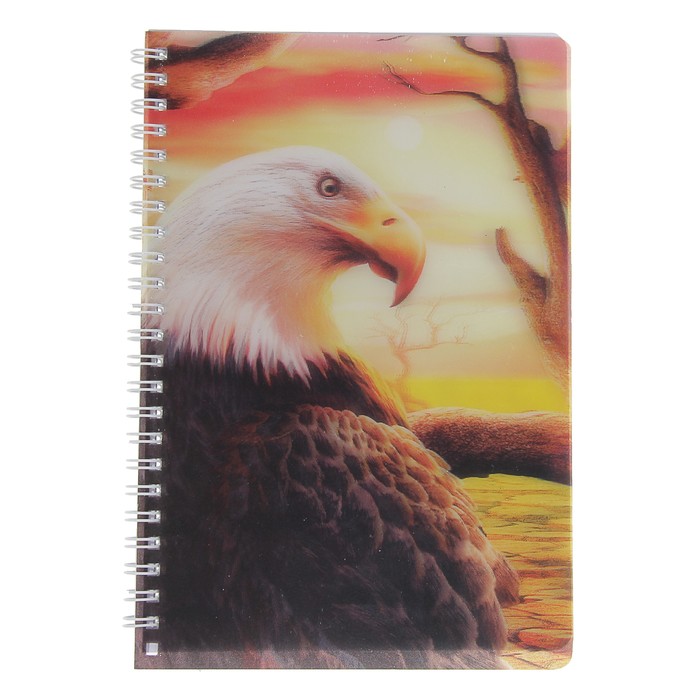 Вы также захотите подумать о призыве к действию, который побудит читателя вспомнить вас и вашу книгу, а затем, в свою очередь, купить ее. Яркие, смелые, контрастные цвета часто идеальны для призыва к действию, подчеркивающего цену продажи или дающего читателям неотразимые директивы, такие как КУПИТЬ или ЧИТАЙТЕ! Подумайте о том, чтобы призыв к действию выделялся формой и размером!
Вы также захотите подумать о призыве к действию, который побудит читателя вспомнить вас и вашу книгу, а затем, в свою очередь, купить ее. Яркие, смелые, контрастные цвета часто идеальны для призыва к действию, подчеркивающего цену продажи или дающего читателям неотразимые директивы, такие как КУПИТЬ или ЧИТАЙТЕ! Подумайте о том, чтобы призыв к действию выделялся формой и размером!
«Убедитесь, что ваш фон не настолько загружен, что его трудно читать, и не забудьте кнопку с призывом к действию! Мои самые эффективные объявления всегда самые чистые и быстро предоставляют всю необходимую читателю информацию.»- Мелисса Сторм, автор бестселлеров USA Today
Если у вас есть логотип, вы можете разместить его на изображении как еще один способ помочь читателям узнать вас как автора, которого они знают и любят читать. Если они уже любят вас и ваши книги, логотип будет чем-то заманчивым, чтобы привлечь их к вашей рекламе. Продолжайте возвращаться за новыми!
Хотите красивое уникальное изображение с чем-то особенным? Добавьте видеоэффект!
Еще один уникальный способ выделить ваше изображение среди других и привлечь внимание читателя — это добавить видеоэффект.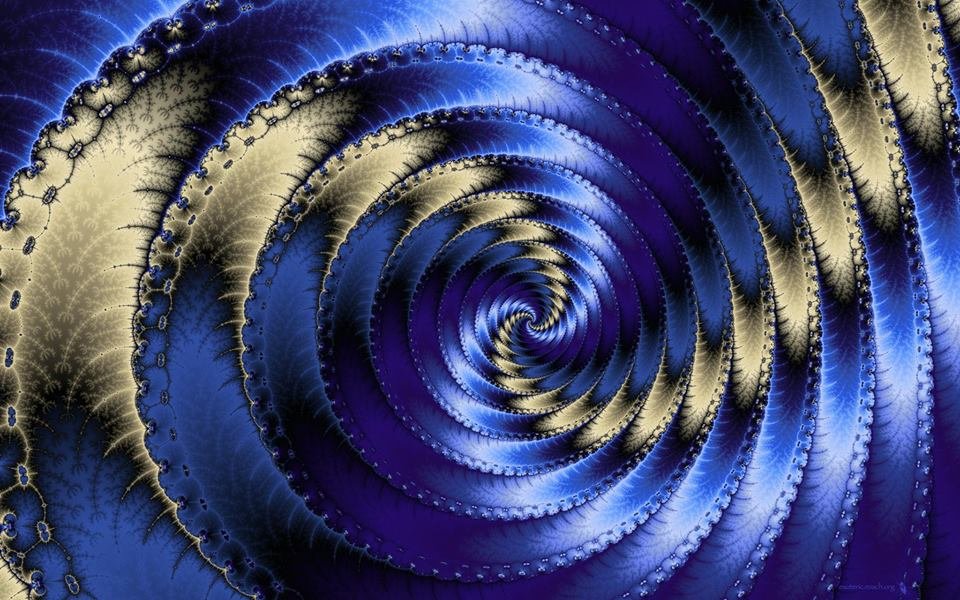 Вы можете создать свое изображение с помощью обложки 3D-книги, добавив призыв к действию и текст, а затем наложить на изображение видеоэффект, чтобы оно действительно выделялось! Это отличный способ сделать ваш маркетинговый имидж тем, к которому тяготеют читатели! Если подумать, движение бросается в глаза. Как часто вы поворачивали голову, потому что видели вспышку движения? Используйте это в своих интересах, когда дело доходит до создания изображения с обложкой вашей 3D-книги. Движение эффекта может привлечь читателя прямо к вашей рекламе.Если вам интересно, как создать что-то подобное, Book Brush имеет Video Creator, который позволяет добавлять видеоэффекты, и это довольно круто и легко!
Вы можете создать свое изображение с помощью обложки 3D-книги, добавив призыв к действию и текст, а затем наложить на изображение видеоэффект, чтобы оно действительно выделялось! Это отличный способ сделать ваш маркетинговый имидж тем, к которому тяготеют читатели! Если подумать, движение бросается в глаза. Как часто вы поворачивали голову, потому что видели вспышку движения? Используйте это в своих интересах, когда дело доходит до создания изображения с обложкой вашей 3D-книги. Движение эффекта может привлечь читателя прямо к вашей рекламе.Если вам интересно, как создать что-то подобное, Book Brush имеет Video Creator, который позволяет добавлять видеоэффекты, и это довольно круто и легко!
- Загрузите обложку книги
- Создайте изображение вашей 3D обложки книги
- Выберите эффект
Скачать — Легко!
Используйте мгновенные мокапы, чтобы разместить свои 3D-обложки за считанные минуты!
«Мне нравятся новые мгновенные мокапы. Они быстрые, великолепные и очень веселые.Создавать достойные Instagram изображения с обложками моих книг для моего веб-сайта, социальных сетей, моей информационной рассылки и многого другого никогда не было так просто. Возможности безграничны. Я так взволнован этой функцией! » — Стейси Клафлин, автор бестселлеров USA Today
Не успеваете? Еще одна альтернатива резким, профессионально выглядящим изображениям на обложке вашей 3D-книги — функция «Мгновенные мокапы». Имея более 200 реальных изображений на выбор в квадратных, горизонтальных или вертикальных режимах (идеально подходящих для мест, где вы хотите разместить изображение), это может стать вашим новым любимым инструментом.
Просто выберите обложку книги, выберите изображение и нажмите «преобразовать», чтобы сгенерировать изображение с обложкой 3D-книги. Вы можете использовать изображение так же, как вы его загрузили, или вы можете загрузить его в Custom Creator, чтобы настроить его с помощью текста и штампов для персонализированного призыва к действию!
Есть серия? Покажите это как бокс-сет!
Выведите свою достойную выпивки серию на новый уровень, представив ее в виде бокс-сета. У многих авторов есть серия, но нет изображений этой серии в виде шикарного 3D Box Set, и добавление этого в ваш рекламный арсенал может изменить правила игры!
Нет изображений ваших корешков? Не проблема.Создатель Box Set Creator в Book Brush предлагает быстрые и простые шаблоны для создания ваших собственных корешков. Затем, несколькими дополнительными щелчками мыши, вы можете с гордостью показать бокс-сет — в твердом или мягком переплете — содержащий от двух до десяти книг!
Некоторые из наших любимых изображений с 3D-обложками книг
Что делает это изображение любимым? Это изображение содержит отличный призыв к действию «Возьми его сегодня», который хорошо сочетается с трехмерным изображением обложки книги на телефоне, который держат в чьей-то руке! Буквально хватая сегодня!
*** Создайте свои первые 3D-изображения бесплатно прямо сейчас (кредитная карта не требуется) → Book Brush Limited Plan
Что делает это изображение любимым? Это изображение использует обложку книги в качестве фона, что является супер классным способом получить дополнительное визуальное распознавание, которое может укрепить эту книгу в сознании потенциального читателя, создав поистине уникальную рекламу! Четкий дополнительный призыв к действию завершает изображение.
Сделайте 3D-изображения вашим идеалом
Пришло время активизировать свою маркетинговую инициативу с помощью 3D-обложки книги, которая привлекает внимание читателя. Помните, что вы вложили все эти мысли в обложку своей книги, чтобы она привлекала внимание! Используйте доступные инструменты для создания этого трехмерного изображения, чтобы читатели действительно запомнили вашу книгу и захотели ее прочитать! Как показано в этой статье, это действительно не требует много вашего времени, энергии и денег, но это того стоит! Преобразуйте обложку своей 2D-книги в 3D-обложку уже сегодня!
Статья Кэтлин Суини
Менеджер по работе с клиентами и руководитель отдела маркетинга
Кэтлин — менеджер по работе с клиентами и руководитель отдела маркетинга компании Book Brush.Она обладает более чем 17-летним опытом обслуживания клиентов и обеспечения деловой активности в сферах финансового оздоровления и здравоохранения. Ей очень нравится работать с авторами и помогать им создавать привлекательные изображения. Она живет с мужем и тремя занятыми, веселыми мальчиками. Ее хобби — чтение и выворачивание носков на правильную сторону.
Get 3D Cover Maker — Microsoft Store
Создатель виртуальных 3D обложек и создателей мокапов — Создатель обложек для книг
Красивые обложки для книги, коробки, мобильного телефона, планшета, ноутбука, монитора и т. Д…
Создайте привлекательную обложку прямо сейчас легко и без забот и украсьте свой продукт очень красивой обложкой. Это приложение предоставляет вам красивые обложки для книг, коробок, компакт-дисков, мобильных устройств, планшетов, ноутбуков, мониторов и т. Д.
* Идеальный 3D-симулятор
* Вывод высококачественного изображения
* Реалистичная перспектива
* Вращающаяся крышка
* Легко использовать
Скачайте приложение Book Cover Maker прямо сейчас и приступайте к работе, не теряя времени!
* Вывод высококачественного изображения
* Поддержка прозрачного фона
* Сохранение изображений в форматах PNG
* Идеальный 3D-симулятор
* Крышка вращающейся модели
Приложение Book Cover Maker поможет вам легко создать красивую трехмерную обложку для вашего продукта.Все, что вам нужно сделать, это навести указатель мыши на экран, чтобы создать свою собственную обложку!
Как работать с приложением Book Cover Maker:
1 — Сначала выберите желаемую модель обложки.
2 — Введите фото, которое хотите добавить
3 — Поверните крышку с помощью мыши.
4 — Наконец, нажмите кнопку «Экспорт».
Фотография экспортируется в формате PNG и имеет чистый фон.
Используйте это приложение, если хотите создать красивую трехмерную обложку для своего продукта. Попробуйте сами. Скачать бесплатно.Это приложение используется в различных цифровых отраслях, например:
* Разработчики
* Графические дизайнеры
* Вебмастерам
* Партнерский маркетинг
* Интернет-маркетинг
* Продажа электронных книг
И…
Это расширенное приложение содержит различные 3D-модели, и вы можете использовать его для создания обложки.
Дизайн обложки книги, коробки с программным обеспечением, макета Android, карты + снимок экрана, обложек для электронных книг, ноутбуков, планшетов и многого другого. С этим приложением все просто.
Скачайте это полезное приложение прямо сейчас и держите его под рукой.
Показать больше
Как создать бесплатный 3D макет обложки книги — Перья птицы
Ищете бесплатный и простой инструмент для создания 3D-макетов обложек?
В прошлом я использовал набор бесплатных и платных инструментов для создания макетов обложек книг, потому что нет ничего более приятного, чем добавить свою одномерную обложку книги на мобильное или планшетное устройство, чтобы создать привлекательное трехмерное представление различные форматы, в которых можно читать вашу книгу.
Существует множество инструментов, но большинство бесплатных имеют ограниченный доступ к шаблонам, которые вы можете выбрать, а процесс загрузки изображения и создания готового 3D-дизайна часто бывает сложным. Некоторые разработчики не хотят упрощать вам такой простой процесс.
Те дни борьбы и ограниченного выбора прошли.
Создатель мокапов бесплатных онлайн-книг
Я очень рад, что обнаружил бесплатный инструмент для создания макетов онлайн-книг Дерека Мерфи на его веб-сайте DIY Book Design.
Дерек — признанный дизайнер обложек и плодовитый автор, и я сотрудничал с ним на конференции Self-Publishing Advice в этом году, организованной Альянсом независимых авторов, и представлял нашу сессию «Пишите и публикуйте везде. Как стать цифровым кочевником и писать из любой точки мира ». Мы оба являемся цифровыми кочевниками и поделились своим опытом работы авторами и самостоятельными издателями.
Примеры созданной мной трехмерной книжной графики
3D-макет с тройным обзором обложки. 3D-макет с одним тройным обзором и 4 отдельными видами электронных книг
Книжный макет с прозрачным фоном
Если вы хотите поместить свой 3D-макет на другой фон (как в примерах выше), вы можете экспортировать свое изображение как PNG, а не как JPG, чтобы у вас был прозрачный фон.
С прозрачным фоном вы можете разместить свое изображение на любой веб-странице или в маркетинговых материалах, и оно будет выглядеть легко интегрированным.
Шаблоны макетов 3D-книг
В бесплатном 3D-инструменте
Дерека есть большой выбор одинарных, двойных и тройных макетов.
Шаблоны двойной 3D обложки книги Дерек Мерфи Шаблоны одиночной 3D обложки книги Дерек Мерфи
Создать макет обложки — это простой трехэтапный процесс:
- Выберите макет шаблона
- Загрузите изображение обложки вашей книги
- Выберите свой формат jpg или png и загрузите свой макет
Это не может быть проще и не может быть дешевле (я уже упоминал, что это бесплатно?)
Большое спасибо Дереку за создание этого инструмента для авторов.На рынке есть множество платных и бесплатных инструментов, но из всех протестированных мною это, безусловно, лучший.
Другие бесплатные инструменты для создания обложек 3D-книг
Вы ищете простой в использовании бесплатный инструмент для создания 3D-макетов обложек книг для #bookmarketing? #indieauthor #selfpub Нажмите, чтобы написать твит
Я завершаю работу над своим Как написать и опубликовать путеводитель Серия , в которой подробно описан пошаговый подход к написанию и составлению собственного путеводителя.Это часть серии из четырех частей, цель которой — помочь блогерам-путешественникам получить пассивный доход на основе их увлечений и существующего контента.
Крышка объектива камеры
— эталонные образцы для 3D-печати (бесплатная загрузка)
— RealWear
Добавьте этот товар в корзину и оформите заказ, чтобы получить файл.
Для HMT-1 и HMT-1Z1. Искробезопасность (одобрение IS) для использования с HMT-1Z1 во взрывоопасных зонах.
Крышка объектива камеры предназначена для закрытия объектива камеры HMT-1 или HMT-1Z1 там, где использование камеры запрещено.Крышка надежно закрывает камеру и не требует приклеивания клея. * Окончательный цвет зависит от конфигурации вашего 3D-принтера. Изображенный HMT не включен.
Условия использования
Эталонные образцы
RealWear, Inc. («RealWear») предназначены исключительно для помощи потенциальным клиентам («Покупателям»), которые разрабатывают системы, включающие продукты RealWear. Покупатель понимает и соглашается с тем, что Покупатель остается ответственным за использование его независимого анализа, оценки и суждений при разработке систем и продуктов Покупателя.
Эталонные образцы
RealWear для зажимов для каски предназначены исключительно для покупателей, использующих продукты RealWear. Эталонные образцы RealWear были созданы с использованием стандартных инженерных практик. RealWear не проводил никаких испытаний, кроме тех, которые специально описаны в опубликованной документации для конкретного эталонного дизайна. Документы, прилагаемые к эталонным проектам, предназначены только для справки, и заказчики несут ответственность за конструирование, тестирование и оценку зажимов.RealWear может вносить исправления, улучшения, улучшения и другие изменения в свой эталонный дизайн.
Покупатели имеют право использовать эталонные дизайны RealWear с продуктами RealWear, указанными в каждом конкретном эталонном дизайне, и изменять эталонный дизайн при разработке своих конечных продуктов. ОДНАКО, НИКАКИЕ ДРУГИЕ ЛИЦЕНЗИИ, ЯВНЫЕ ИЛИ ПОДРАЗУМЕВАЕМЫЕ, КОМПАНИИ ESTOPPEL ИЛИ ИНЫМ ОБРАЗОМ НА ЛЮБЫЕ ПРАВА НА ИНТЕЛЛЕКТУАЛЬНУЮ СОБСТВЕННОСТЬ, И НИКАКИЕ ПРАВА НА ИНТЕЛЛЕКТУАЛЬНУЮ СОБСТВЕННОСТЬ, НЕ ПРЕДОСТАВЛЯЮТСЯ, включая, помимо прочего, любые патентные права, авторские права, права на работу с масками или другие права на интеллектуальную собственность. право собственности, относящееся к любой комбинации, машине или процессу, в которых используются продукты или услуги RealWear.Информация, опубликованная RealWear о сторонних продуктах или услугах, не является лицензией на использование таких продуктов или услуг, а также гарантией или подтверждением их.
ЭТАЛОННЫЕ ДИЗАЙНЫ БЫТОВОГО ОДЕЖДА ПРЕДОСТАВЛЯЮТСЯ «КАК ЕСТЬ». REALWEAR НЕ ПРЕДОСТАВЛЯЕТ НИКАКИХ ГАРАНТИЙ ИЛИ ЗАЯВЛЕНИЙ ОТНОСИТЕЛЬНО ЭТАЛОННЫХ ДИЗАЙНОВ ИЛИ ИСПОЛЬЗОВАНИЯ ЭТАЛОННЫХ ДИЗАЙНОВ, ЯВНЫХ, ПОДРАЗУМЕВАЕМЫХ ИЛИ ЗАКОНОДАТЕЛЬНЫХ ДАННЫХ, ВКЛЮЧАЯ ТОЧНОСТЬ ИЛИ ПОЛНОСТЬЮ. REALWEAR ОТКАЗЫВАЕТСЯ ОТ КАКИХ-ЛИБО ГАРАНТИЙ НАЗВАНИЯ И ЛЮБЫХ ПОДРАЗУМЕВАЕМЫХ ГАРАНТИЙ ТОВАРНОЙ ПРИГОДНОСТИ, ПРИГОДНОСТИ ДЛЯ ОПРЕДЕЛЕННОЙ ЦЕЛИ, ТИХОГО УДОВОЛЬСТВИЯ, БЕСШУМНОГО ОБСЛУЖИВАНИЯ, В ОТНОШЕНИИ ИСПОЛЬЗОВАНИЯ РЕФЕРЕНТНЫХ ДИЗАЙНОВ ИЛИ ИСПОЛЬЗОВАНИЯ.НИ ПРИ КАКИХ ОБСТОЯТЕЛЬСТВАХ REALWEEAR НЕ НЕСЕТ ОТВЕТСТВЕННОСТИ ЗА ЛЮБЫЕ ФАКТИЧЕСКИЕ, ОСОБЫЕ, СЛУЧАЙНЫЕ, КОСВЕННЫЕ ИЛИ КОСВЕННЫЕ УБЫТКИ, ПРИЧИНЕННЫЕ КАКОЙ-ЛИБО ТЕОРИЕЙ ОТВЕТСТВЕННОСТИ, И БЫЛО ЛИ ИЛИ НЕ РЕКОМЕНДУЕТСЯ ВОЗМОЖНОСТЬ ИСПОЛЬЗОВАНИЯ ТАКОЙ ПОМОЩИ ARCHWEAR ЭТАЛОННЫЕ ДИЗАЙНЫ ИЛИ ИСПОЛЬЗОВАНИЕ ПОКУПАТЕЛЕМ РЕФЕРЕНТНЫХ ДИЗАЙНОВ.
RealWear оставляет за собой право вносить исправления, улучшения, улучшения и другие изменения в продукты и услуги RealWear, а также прекращать выпуск любых продуктов или услуг.Покупатель должен получить самую последнюю актуальную информацию перед размещением заказов и должен убедиться, что эта информация актуальна и полна. Все продукты RealWear продаются в соответствии с условиями продажи RealWear, предоставленными на момент подтверждения заказа.
.

 Наверное, самая известная из них TBS Cover Editor. Но есть и много других.
Наверное, самая известная из них TBS Cover Editor. Но есть и много других. 


Добавить комментарий